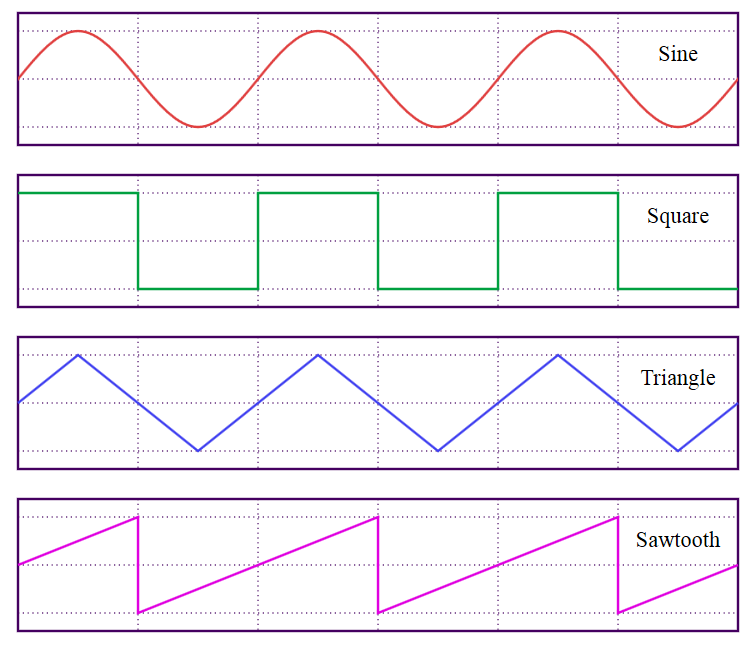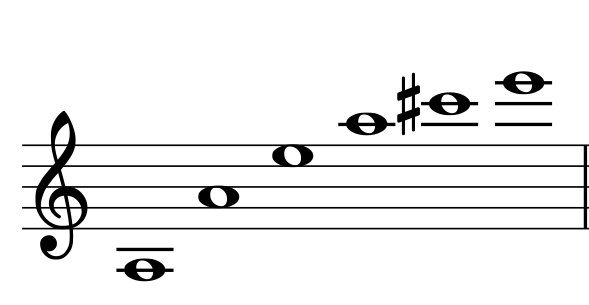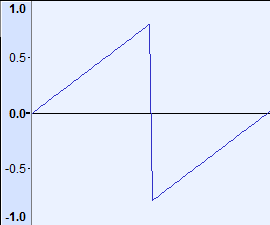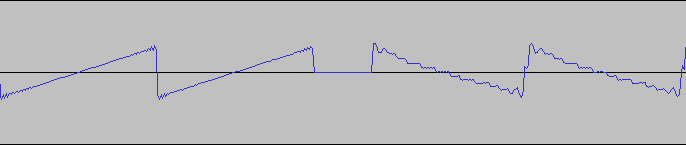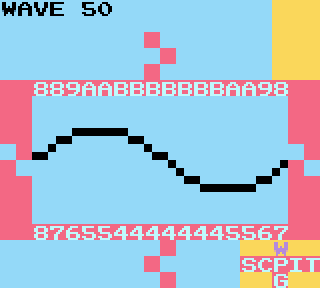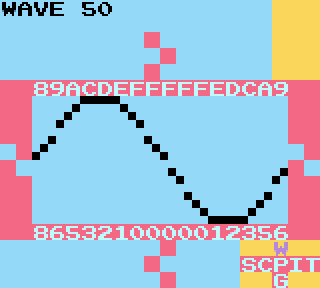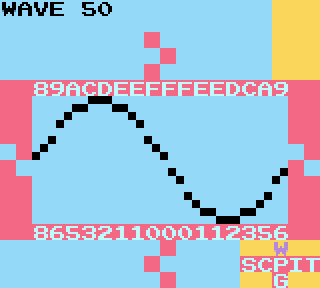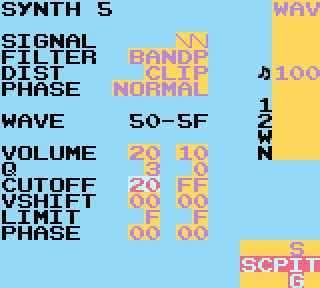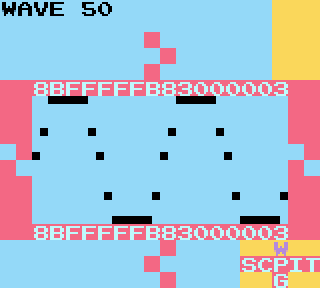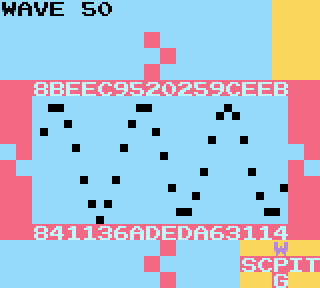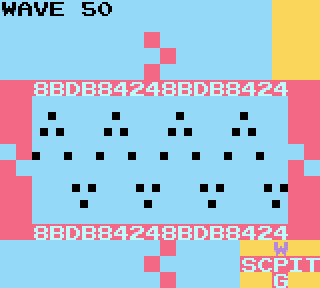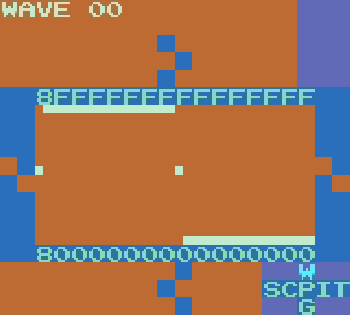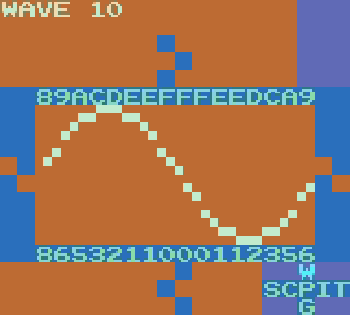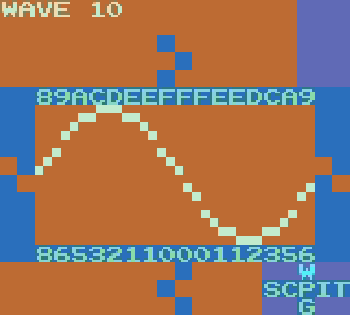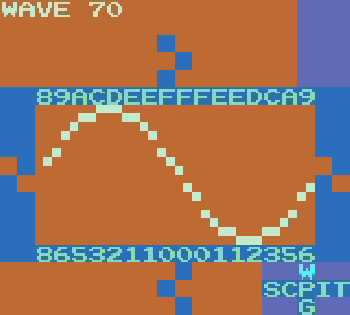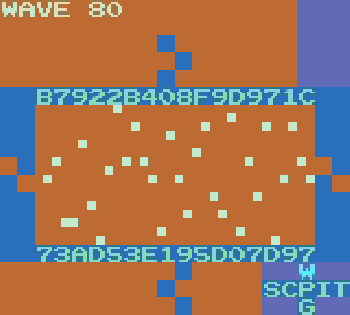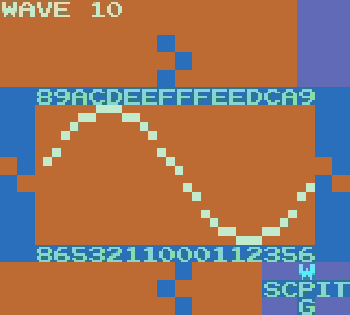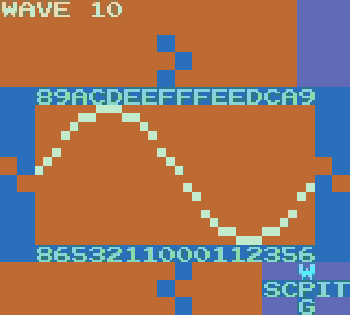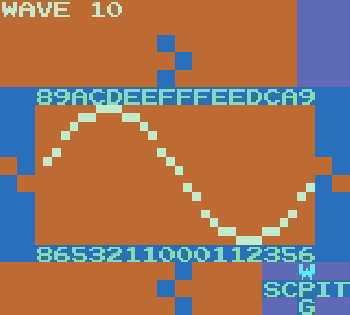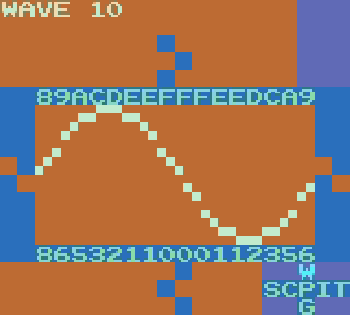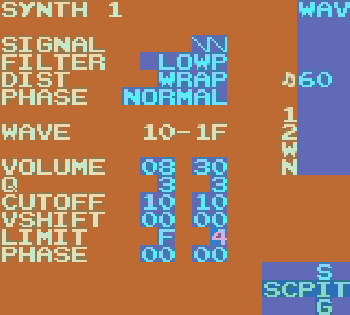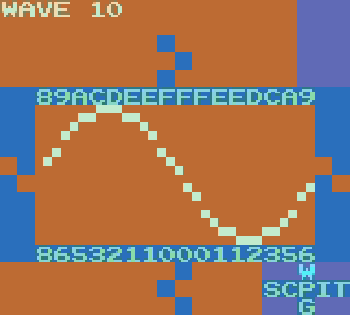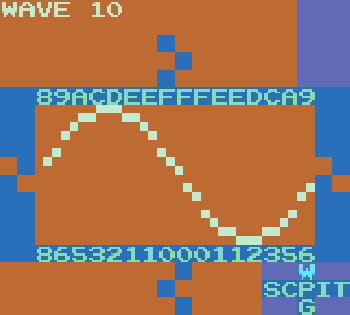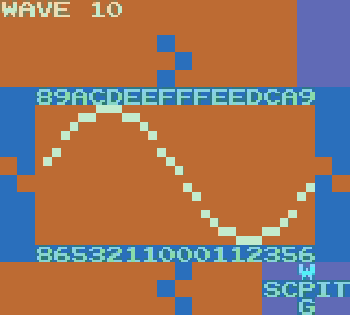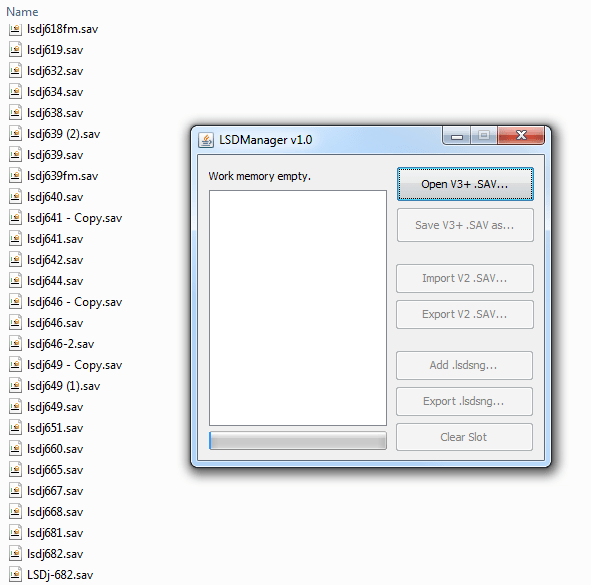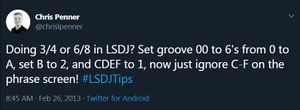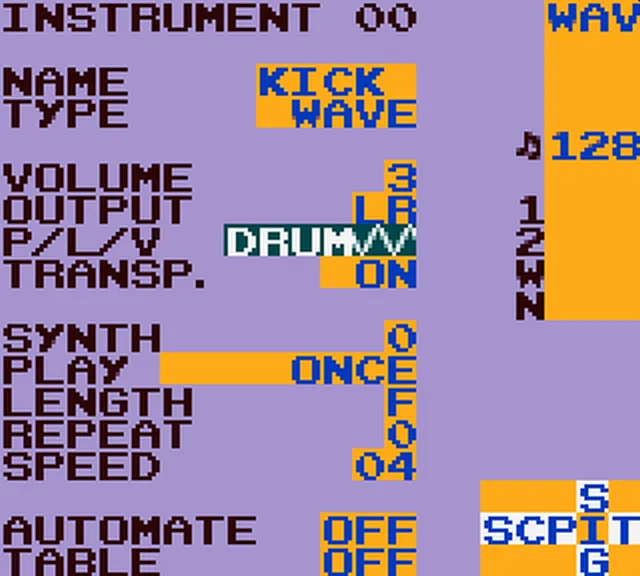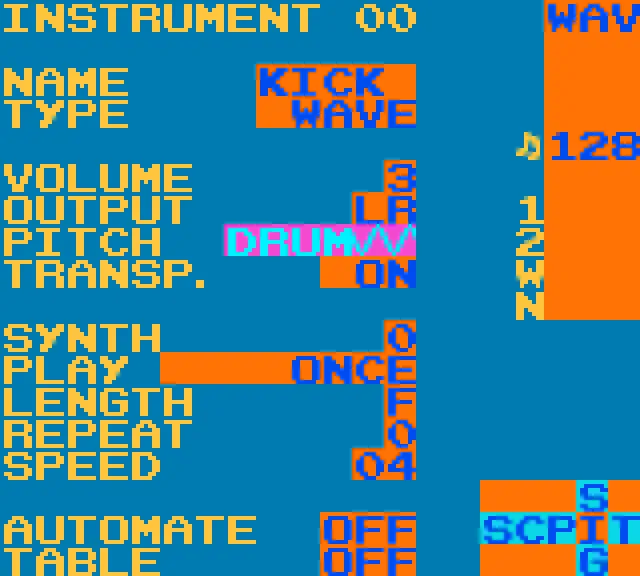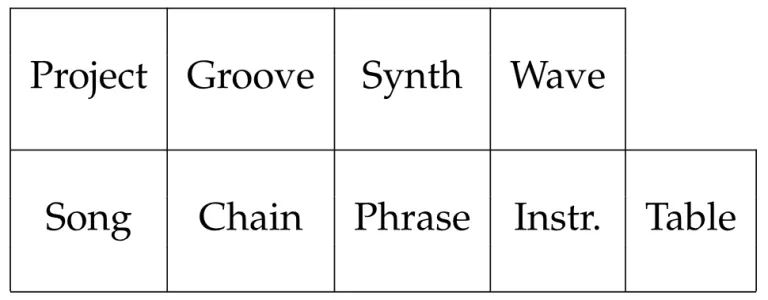Pixelrat (обсуждение | вклад) |
Pixelrat (обсуждение | вклад) (→Бочки в версии 6: часть 1!) |
||
| (не показаны 44 промежуточные версии 2 участников) | |||
| Строка 1: | Строка 1: | ||
<div id="contentSub"><span class="subpages">Это руководство к [[LSDJ]]</span></div> | <div id="contentSub"><span class="subpages">Это руководство к [[LSDJ]]</span></div> | ||
| − | == | + | ==Глубокое погружение в волновой синтезатор LSDJ. Часть 1== |
''Оригинальная статья на [https://chiptuneswin.com/blog/intense-tech-with-defense-mech-lsdj-wave-synth-deep-dive-part-1/ chiptuneswin.com]''<br/> | ''Оригинальная статья на [https://chiptuneswin.com/blog/intense-tech-with-defense-mech-lsdj-wave-synth-deep-dive-part-1/ chiptuneswin.com]''<br/> | ||
| Строка 66: | Строка 66: | ||
| − | <center>{{ | + | <center>{{#widget:audio | url=http://chipwiki.ru/music/intensetechwithdefencemech/sawtooth.mp3}}<br/> |
[[Файл:Intense Tech with Defence Mech - file 5.png]]<br/> | [[Файл:Intense Tech with Defence Mech - file 5.png]]<br/> | ||
''Сравнение волн''</center> | ''Сравнение волн''</center> | ||
| Строка 126: | Строка 126: | ||
<center>[[Файл:Intense Tech with Defence Mech - file 13.png]]<br/> | <center>[[Файл:Intense Tech with Defence Mech - file 13.png]]<br/> | ||
| − | {{ | + | {{#widget:audio | url=http://chipwiki.ru/music/intensetechwithdefencemech/cutoff20.mp3}}</center> |
| Строка 132: | Строка 132: | ||
<center>[[Файл:Intense Tech with Defence Mech - file 14.png]]<br/> | <center>[[Файл:Intense Tech with Defence Mech - file 14.png]]<br/> | ||
| − | {{ | + | {{#widget:audio | url=http://chipwiki.ru/music/intensetechwithdefencemech/cutoff30.mp3}}</center> |
| Строка 138: | Строка 138: | ||
<center>[[Файл:Intense Tech with Defence Mech - file 15.png]]<br/> | <center>[[Файл:Intense Tech with Defence Mech - file 15.png]]<br/> | ||
| − | {{ | + | {{#widget:audio | url=http://chipwiki.ru/music/intensetechwithdefencemech/cutoff40.mp3}}</center> |
Видите закономерность в результирующих формах волны, когда мы увеличиваем Cutoff? Запомните это, так как мы будет использовать её в следующем уроке! | Видите закономерность в результирующих формах волны, когда мы увеличиваем Cutoff? Запомните это, так как мы будет использовать её в следующем уроке! | ||
</spoiler> | </spoiler> | ||
| − | == | + | ==Глубокое погружение в волновой синтезатор LSDJ. Часть 2== |
''Оригинальная статья на [https://chiptuneswin.com/blog/intense-tech-with-defense-mech-lsdj-wave-synth-deep-dive-part-2/ chiptuneswin.com]''<br/> | ''Оригинальная статья на [https://chiptuneswin.com/blog/intense-tech-with-defense-mech-lsdj-wave-synth-deep-dive-part-2/ chiptuneswin.com]''<br/> | ||
| Строка 156: | Строка 156: | ||
<center>[[Файл:Intense Tech with Defence Mech 2 - file 1.gif]]<br/> | <center>[[Файл:Intense Tech with Defence Mech 2 - file 1.gif]]<br/> | ||
''SID lead with Phase Normal''<br/><br/> | ''SID lead with Phase Normal''<br/><br/> | ||
| − | {{ | + | {{#widget:audio | url=http://chipwiki.ru/music/intensetechwithdefencemech/2-1.mp3}}</center> |
| Строка 165: | Строка 165: | ||
<center>[[Файл:Intense Tech with Defence Mech 2 - file 2.gif]]<br/><br/> | <center>[[Файл:Intense Tech with Defence Mech 2 - file 2.gif]]<br/><br/> | ||
| − | {{ | + | {{#widget:audio | url=http://chipwiki.ru/music/intensetechwithdefencemech/2-2.mp3}}</center> |
''(примечание: В версии LSDj 4 фаза 1F обычно молчит, поэтому этот сигнал должен быть введен вручную)'' | ''(примечание: В версии LSDj 4 фаза 1F обычно молчит, поэтому этот сигнал должен быть введен вручную)'' | ||
| Строка 173: | Строка 173: | ||
<center>[[Файл:Intense Tech with Defence Mech 2 - file 3.gif]]<br/><br/> | <center>[[Файл:Intense Tech with Defence Mech 2 - file 3.gif]]<br/><br/> | ||
| − | {{ | + | {{#widget:audio | url=http://chipwiki.ru/music/intensetechwithdefencemech/2-3.mp3}}</center> |
До сих пор наши изменения волноформ приводили к довольно чистому звуку. Обертоны имеют плавный и отчётливый звук. А если мы хотим добавить немного зернистости? Придётся спуститься вниз и испачкаться, чтобы наша синусоидальная волна превратилась во что-то такое: | До сих пор наши изменения волноформ приводили к довольно чистому звуку. Обертоны имеют плавный и отчётливый звук. А если мы хотим добавить немного зернистости? Придётся спуститься вниз и испачкаться, чтобы наша синусоидальная волна превратилась во что-то такое: | ||
<center>[[Файл:Intense Tech with Defence Mech 2 - file 4.gif]]<br/><br/> | <center>[[Файл:Intense Tech with Defence Mech 2 - file 4.gif]]<br/><br/> | ||
| − | {{ | + | {{#widget:audio | url=http://chipwiki.ru/music/intensetechwithdefencemech/2-4.mp3}}</center> |
Последний кадр синтезатора выше - это то, как чистый шум выглядит на WAV-канале. Чем более шумной становится волноформа, тем больше по-разному комбинированных обертонов образуют большую зернистость. Вот пример того, как звучат 16 различных кадров чистого шума: | Последний кадр синтезатора выше - это то, как чистый шум выглядит на WAV-канале. Чем более шумной становится волноформа, тем больше по-разному комбинированных обертонов образуют большую зернистость. Вот пример того, как звучат 16 различных кадров чистого шума: | ||
| Строка 184: | Строка 184: | ||
<center>[[Файл:Intense Tech with Defence Mech 2 - file 5.gif]]<br/><br/> | <center>[[Файл:Intense Tech with Defence Mech 2 - file 5.gif]]<br/><br/> | ||
| − | {{ | + | {{#widget:audio | url=http://chipwiki.ru/music/intensetechwithdefencemech/2-5.mp3}}</center> |
Так, как же добавить этот шум в нашу волноформу? Можно добавить дополнительные "надрезы", вреучную добавить песка в нормальную синусоидальную волну. | Так, как же добавить этот шум в нашу волноформу? Можно добавить дополнительные "надрезы", вреучную добавить песка в нормальную синусоидальную волну. | ||
| Строка 190: | Строка 190: | ||
<center>[[Файл:Intense Tech with Defence Mech 2 - file 6.gif]]<br/><br/> | <center>[[Файл:Intense Tech with Defence Mech 2 - file 6.gif]]<br/><br/> | ||
| − | {{ | + | {{#widget:audio | url=http://chipwiki.ru/music/intensetechwithdefencemech/2-6.mp3}}</center> |
Параметр Dist (distortion - искажение) также влияет на содержание волнового шума. Dist отвечает за то, что происходит, когда форма волны превышает доступный динамический диапазон, например, когда громкость сигнала превышает максимальное значениче Volume или Q выводит его за пределы. Как вы помните, громкость представлена значениями 0-F. Как только пиковая громкость сигнала превышает F или ниже 0, тип Dist определяет реакцию LSDJ. | Параметр Dist (distortion - искажение) также влияет на содержание волнового шума. Dist отвечает за то, что происходит, когда форма волны превышает доступный динамический диапазон, например, когда громкость сигнала превышает максимальное значениче Volume или Q выводит его за пределы. Как вы помните, громкость представлена значениями 0-F. Как только пиковая громкость сигнала превышает F или ниже 0, тип Dist определяет реакцию LSDJ. | ||
| Строка 197: | Строка 197: | ||
<center>[[Файл:Intense Tech with Defence Mech 2 - file 7.gif]]<br/><br/> | <center>[[Файл:Intense Tech with Defence Mech 2 - file 7.gif]]<br/><br/> | ||
| − | {{ | + | {{#widget:audio | url=http://chipwiki.ru/music/intensetechwithdefencemech/2-7.mp3}}</center> |
| Строка 205: | Строка 205: | ||
<center>[[Файл:Intense Tech with Defence Mech 2 - file 8.gif]]<br/><br/> | <center>[[Файл:Intense Tech with Defence Mech 2 - file 8.gif]]<br/><br/> | ||
| − | {{ | + | {{#widget:audio | url=http://chipwiki.ru/music/intensetechwithdefencemech/2-8.mp3}}</center> |
Теперь, вместо обрезания тех кусков от нашей синусоиды, что достигают максимума и минимума, эти "лишние" участки направляются в обратную сторону. В сравнении с обрезкой получается звук, более высокий и резонансный с верхними обертонами. А ещё он тише Clip, потому что какое-то количество точек находится сверху и снизу динамического диапазона. Но можно увеличить Volume или Q, чтобы позволить точкам скакать туда-сюда несколько раз для добавления хруста. | Теперь, вместо обрезания тех кусков от нашей синусоиды, что достигают максимума и минимума, эти "лишние" участки направляются в обратную сторону. В сравнении с обрезкой получается звук, более высокий и резонансный с верхними обертонами. А ещё он тише Clip, потому что какое-то количество точек находится сверху и снизу динамического диапазона. Но можно увеличить Volume или Q, чтобы позволить точкам скакать туда-сюда несколько раз для добавления хруста. | ||
| Строка 216: | Строка 216: | ||
<center>[[Файл:Intense Tech with Defence Mech 2 - file 9.gif]]<br/><br/> | <center>[[Файл:Intense Tech with Defence Mech 2 - file 9.gif]]<br/><br/> | ||
| − | {{ | + | {{#widget:audio | url=http://chipwiki.ru/music/intensetechwithdefencemech/2-9.mp3}}</center> |
При установке Dist в значение Wrap и увеличении громкости получается так, что много точек переносится многократно, так как они многократно превышают 0-F. Точки могут перепрыгивать большую часть динамического диапазона, так что звуковая волна может звучать непредсказуемо. Просто нужно экспериментировать и слушать, как разные верхние обертоны окрашивают звук. В основном он будет резким, насыщенным, шумным и хрустящим. | При установке Dist в значение Wrap и увеличении громкости получается так, что много точек переносится многократно, так как они многократно превышают 0-F. Точки могут перепрыгивать большую часть динамического диапазона, так что звуковая волна может звучать непредсказуемо. Просто нужно экспериментировать и слушать, как разные верхние обертоны окрашивают звук. В основном он будет резким, насыщенным, шумным и хрустящим. | ||
| Строка 237: | Строка 237: | ||
<center>[[Файл:Intense Tech with Defence Mech 2 - file 10.gif]]<br/><br/> | <center>[[Файл:Intense Tech with Defence Mech 2 - file 10.gif]]<br/><br/> | ||
| − | {{ | + | {{#widget:audio | url=http://chipwiki.ru/music/intensetechwithdefencemech/2-10.mp3}}</center> |
Ну и напоследок, у нас есть Vshift, т.е. вертикальное смещение. Этот параметр позволяет сдвигать точки в волноформе вверх. | Ну и напоследок, у нас есть Vshift, т.е. вертикальное смещение. Этот параметр позволяет сдвигать точки в волноформе вверх. | ||
| Строка 247: | Строка 247: | ||
<center>[[Файл:Intense Tech with Defence Mech 2 - file 11.gif]]<br/><br/> | <center>[[Файл:Intense Tech with Defence Mech 2 - file 11.gif]]<br/><br/> | ||
| − | {{ | + | {{#widget:audio | url=http://chipwiki.ru/music/intensetechwithdefencemech/2-11.mp3}}</center> |
| Строка 254: | Строка 254: | ||
<center>[[Файл:Intense Tech with Defence Mech 2 - file 12.gif]]<br/><br/> | <center>[[Файл:Intense Tech with Defence Mech 2 - file 12.gif]]<br/><br/> | ||
| − | {{ | + | {{#widget:audio | url=http://chipwiki.ru/music/intensetechwithdefencemech/2-12.mp3}}</center> |
Установка Dist Wrap обернёт волну снизу. | Установка Dist Wrap обернёт волну снизу. | ||
| Строка 260: | Строка 260: | ||
<center>[[Файл:Intense Tech with Defence Mech 2 - file 13.gif]]<br/><br/> | <center>[[Файл:Intense Tech with Defence Mech 2 - file 13.gif]]<br/><br/> | ||
| − | {{ | + | {{#widget:audio | url=http://chipwiki.ru/music/intensetechwithdefencemech/2-13.mp3}}</center> |
Что ж, надеюсь, теперь вы получили гораздо лучшее представление о работе Wave Synth в LSDJ. Я надеюсь, что помог безбоязнено изучит всевозможные варианты и дать представление о том, какие параметры нужно настроить в поисках нужного звука. Ещё надеюсь, что помог в экспериментах по поиску ранее не слышанного звука. Увидимся в следующий раз. | Что ж, надеюсь, теперь вы получили гораздо лучшее представление о работе Wave Synth в LSDJ. Я надеюсь, что помог безбоязнено изучит всевозможные варианты и дать представление о том, какие параметры нужно настроить в поисках нужного звука. Ещё надеюсь, что помог в экспериментах по поиску ранее не слышанного звука. Увидимся в следующий раз. | ||
</spoiler> | </spoiler> | ||
| − | + | ==Не проспите Z== | |
| − | == | ||
''Оригинальная статья на [https://chiptuneswin.com/blog/intense-tech-with-defense-mech-dont-sleep-on-z-feat-hypnogram/ chiptuneswin.com]''<br/> | ''Оригинальная статья на [https://chiptuneswin.com/blog/intense-tech-with-defense-mech-dont-sleep-on-z-feat-hypnogram/ chiptuneswin.com]''<br/> | ||
<spoiler> | <spoiler> | ||
| − | |||
| − | |||
Здравствуйте, я защитный механизм! Добро пожаловать в Intense Tech, где мы подробно рассмотрим некоторые особенности LSDj, чтобы помочь вам повысить уровень своего понимания и навыки как художника! | Здравствуйте, я защитный механизм! Добро пожаловать в Intense Tech, где мы подробно рассмотрим некоторые особенности LSDj, чтобы помочь вам повысить уровень своего понимания и навыки как художника! | ||
| Строка 276: | Строка 273: | ||
В прошлый раз мы рассматривали WAV-синтезатор. На пару уроков мы отвлечёмся от него, но вернёмся сразу после того, как заложим основу для захватывающего урока по нему. Сейчас же мы исследуем команду Z, узнаем, как она внести пикантность в вашу жизнь. | В прошлый раз мы рассматривали WAV-синтезатор. На пару уроков мы отвлечёмся от него, но вернёмся сразу после того, как заложим основу для захватывающего урока по нему. Сейчас же мы исследуем команду Z, узнаем, как она внести пикантность в вашу жизнь. | ||
| − | |||
Команда Z, как и WAV-синтезатор, часто неправильно понимается. Давайте исправим это с помощью забавнымх демонстраций её творческого использования. К концу урока у вас будет уйма новых техник по добавлению управляемого хаоса в свои композиции. | Команда Z, как и WAV-синтезатор, часто неправильно понимается. Давайте исправим это с помощью забавнымх демонстраций её творческого использования. К концу урока у вас будет уйма новых техник по добавлению управляемого хаоса в свои композиции. | ||
Как и синтезатор LSDj Wave, который мы рассматривали в последних двух уроках, недоумевая команда Z часто неправильно понимается. Давайте разберемся с этим с помощью забавных демонстраций творческого использования команды Z. К концу этого урока вы будете вооружены множеством новых техник для добавления некоторого контролируемого хаоса в свои композиции! | Как и синтезатор LSDj Wave, который мы рассматривали в последних двух уроках, недоумевая команда Z часто неправильно понимается. Давайте разберемся с этим с помощью забавных демонстраций творческого использования команды Z. К концу этого урока вы будете вооружены множеством новых техник для добавления некоторого контролируемого хаоса в свои композиции! | ||
| − | |||
Для начала давайте обратимся к руководству по LSDJ (версии 6), чтобы точно узнать, что такое команда Z: | Для начала давайте обратимся к руководству по LSDJ (версии 6), чтобы точно узнать, что такое команда Z: | ||
| Строка 289: | Строка 284: | ||
* Команда Z повторяет последнюю не-Z команду, добавляя случайное число к исходному значению команды. Значение Z задаёт максимальное значение каждого добавляемого числа. | * Команда Z повторяет последнюю не-Z команду, добавляя случайное число к исходному значению команды. Значение Z задаёт максимальное значение каждого добавляемого числа. | ||
| + | Теперь давайте посмотрим изучим Z на примерах: | ||
| − | |||
'''Случайное вибрато''' (Random Vibrato) | '''Случайное вибрато''' (Random Vibrato) | ||
| − | {{ | + | |
| + | |||
| + | {{#widget:video|url=http://chipwiki.ru/music/intensetechwithdefencemech/3-1.mp4}} | ||
В этом примере я расставил ноты через шаг. Первая нота поставлена с командой V00. На каждом последующем шаге установлена та же нота, но с командой Z03. Поскольку последней не-Z командой была V, каждая следующая Z03 будет работать как другая команда V с одним из четырёх значений: V00, V01, V02 или V03. При этом влияния на команду Z не будет, если только её саму не рандомизировать. | В этом примере я расставил ноты через шаг. Первая нота поставлена с командой V00. На каждом последующем шаге установлена та же нота, но с командой Z03. Поскольку последней не-Z командой была V, каждая следующая Z03 будет работать как другая команда V с одним из четырёх значений: V00, V01, V02 или V03. При этом влияния на команду Z не будет, если только её саму не рандомизировать. | ||
| Строка 305: | Строка 302: | ||
Ширина пульса 25% = 01<br/> | Ширина пульса 25% = 01<br/> | ||
Ширина пульса 50% = 02<br/> | Ширина пульса 50% = 02<br/> | ||
| − | Ширина пульса 75% = 03 | + | Ширина пульса 75% = 03 |
| − | {{ | + | |
| + | {{#widget:video | url=http://chipwiki.ru/music/intensetechwithdefencemech/3-2.mp4 }} | ||
В этом примере Z03 может включить любой возможный рабочий цикл. Однако поскольку 25% и 75% звучат очень похоже, то более случайное изменение звука будет, если включить Z02. В этом случае у нас будет равная вероятность включения ширины 12,5%, 25% и 50%. | В этом примере Z03 может включить любой возможный рабочий цикл. Однако поскольку 25% и 75% звучат очень похоже, то более случайное изменение звука будет, если включить Z02. В этом случае у нас будет равная вероятность включения ширины 12,5%, 25% и 50%. | ||
| + | |||
'''Случайное панорамирование''' (Random Panning) | '''Случайное панорамирование''' (Random Panning) | ||
| Строка 320: | Строка 319: | ||
O_R (звук идёт только справа) = 03 | O_R (звук идёт только справа) = 03 | ||
| − | {{ | + | |
| + | {{#widget:video | url=http://chipwiki.ru/music/intensetechwithdefencemech/3-3.mp4 }} | ||
В этом примере мы чередуем полное левое и полное правое панорамирование. Если мы хотим случайным образом выбирать тот или иной канал, то для начальной команды O установим значение OL_, а затем применим команды Z02. | В этом примере мы чередуем полное левое и полное правое панорамирование. Если мы хотим случайным образом выбирать тот или иной канал, то для начальной команды O установим значение OL_, а затем применим команды Z02. | ||
| Строка 328: | Строка 328: | ||
Случайное чередование между OLR и O__ может использоваться в таблице для инструмента с Automate=ON для случайного стробирующего эффекта, как показано здесь: | Случайное чередование между OLR и O__ может использоваться в таблице для инструмента с Automate=ON для случайного стробирующего эффекта, как показано здесь: | ||
| − | {{ | + | |
| + | {{#widget:video | url=http://chipwiki.ru/music/intensetechwithdefencemech/3-4.mp4 }} | ||
В этом и прошлом примерах, если диапазон команды Z превышает эти 4 значения, то итоговое значение будет являться остатком от вычитаний 4. Например, Z17 применяет значение для P или 0. Из 17 вычитается 4, пока не остаётся остаток 1. То есть Z17 будет равно Z01. | В этом и прошлом примерах, если диапазон команды Z превышает эти 4 значения, то итоговое значение будет являться остатком от вычитаний 4. Например, Z17 применяет значение для P или 0. Из 17 вычитается 4, пока не остаётся остаток 1. То есть Z17 будет равно Z01. | ||
| + | |||
'''Случайная мелодия''' | '''Случайная мелодия''' | ||
| Строка 342: | Строка 344: | ||
''Примечание: на данный момент рандомизация не работает с командами Hop, Groove и Delay.'' | ''Примечание: на данный момент рандомизация не работает с командами Hop, Groove и Delay.'' | ||
| − | Это может быть полезно, когда хочется придать случайности высоте тона, например, с помощью команды F, которая управляет тонкой руглировкой волны. Первая цифра команды F не оказывает влияния на канал PU1, и мы можем рандомизировать мелодию с помощью ZF0 только на PU2. Каждая команда Z добавляет любую ноут между текущей нотой в октаве и плюс {{wiki|ru|большая терция}} над ней. | + | Это может быть полезно, когда хочется придать случайности высоте тона, например, с помощью команды F, которая управляет тонкой руглировкой волны. Первая цифра команды F не оказывает влияния на канал PU1, и мы можем рандомизировать мелодию с помощью ZF0 только на PU2. Каждая команда Z добавляет любую ноут между текущей нотой в октаве и плюс {{wiki|ru|Терция_(интервал)| большая терция}} над ней. |
| + | |||
| + | |||
| + | {{#widget:video | url=http://chipwiki.ru/music/intensetechwithdefencemech/3-5.mp4 }} | ||
| − | |||
'''Случайные аккорды''' (Random Chords) | '''Случайные аккорды''' (Random Chords) | ||
| Строка 352: | Строка 356: | ||
В lsdj версии 4 цифры в командах Z не были независимы друг от друга, что делает использование Z с командой C (Аккорд) менее полезным, но это не означает, что вы не можете получить некоторые интересные звуки из него. С введенной версией независимости 6 можно получить больше контроля, так что, например, аккорды могут случайным образом чередоваться между мажором и минором. Минорный аккорд создается с помощью C37, а мажорный аккорд-с помощью C47. Поэтому, если мы используем команду C37 и применяем Z10, команда Z будет применяться либо C37, либо C47. | В lsdj версии 4 цифры в командах Z не были независимы друг от друга, что делает использование Z с командой C (Аккорд) менее полезным, но это не означает, что вы не можете получить некоторые интересные звуки из него. С введенной версией независимости 6 можно получить больше контроля, так что, например, аккорды могут случайным образом чередоваться между мажором и минором. Минорный аккорд создается с помощью C37, а мажорный аккорд-с помощью C47. Поэтому, если мы используем команду C37 и применяем Z10, команда Z будет применяться либо C37, либо C47. | ||
| − | {{ | + | |
| + | {{#widget:video | url=http://chipwiki.ru/music/intensetechwithdefencemech/3-6.mp4 }} | ||
| + | |||
'''Случайный свип''' (Random Sweep) | '''Случайный свип''' (Random Sweep) | ||
| Строка 359: | Строка 365: | ||
Он очень весёлый и лёгкий. Имейте ввиду, что этот звук будет работать только в канале PU1, поскольку это единственный канал, которые имеет аппаратный свип. | Он очень весёлый и лёгкий. Имейте ввиду, что этот звук будет работать только в канале PU1, поскольку это единственный канал, которые имеет аппаратный свип. | ||
| + | |||
{{Video:http://chipwiki.ru/music/intensetechwithdefencemech/3-7.mp4|width=320}} | {{Video:http://chipwiki.ru/music/intensetechwithdefencemech/3-7.mp4|width=320}} | ||
| Строка 364: | Строка 371: | ||
На этом всё. Не бойтесь экспериментировать и придумывать своё. | На этом всё. Не бойтесь экспериментировать и придумывать своё. | ||
</spoiler> | </spoiler> | ||
| + | ==Как справляться со своими сохранениями при помощи libLSDj== | ||
| + | ''Оригинальная статья на [https://chiptuneswin.com/blog/intense-tech-with-defense-mech-manage-your-lsdj-save-files-with-liblsdj/ chiptuneswin.com]''<br/> | ||
| + | |||
| + | <spoiler> | ||
| + | Привет всем! Добро пожаловать на курс Intense Tech от Defence Mech! | ||
| + | |||
| + | В этой части мы будем играться с командной строкой и познакомимся с мощным инструментом для работы с вашими сохранениями из LSDJ. К концу урока вы узнаете, как организовать набор папок для каждого трека, как создать мастер-список всех работ в ваших sav-файлах. Если это звучит так, будет это вам нужно, то продолжайте чтение. | ||
| + | |||
| + | Если вы пользуетесь LSDJ, то в какой-то момент вы наверняка столкнулись с необходимостью сделать резервную копию файлов сохранения с флеш-картриджа или с эмулятора. Может, вы готовитесь сыграть свой первый сет на вечеринке и хотите привести список треков в порядок в новом sav-файле. Да, есть всем известный LSDManager, но его интерфейс не делает удобным ручные импорт и экспорт каждой работы. И вдобавок, программе нужно загружать файл сохранения каждый раз, когда нужно посмотреть, какие треки там находятся. Это мало того, что муторно, так вы скорее всего однажды просто запутаетесь, что где находится в ваших sav-файлах, когда будете собирать новый sav-файл. | ||
| + | |||
| + | |||
| + | <center>[[Файл:Intense Tech with Defence Mech - file 4-1.png]]<br/> | ||
| + | ''Ну и как тут теперь разобраться?''</center> | ||
| + | |||
| + | |||
| + | К счастью, наш друг [[4ntler]] поработал над созданием некоторых инструментов в своей библиотеки libLSDJ! [https://github.com/stijnfrishert/liblsdj/releases Текущая] версия включает в себя две функции: lsdsng-export и lsdsng-import. Для начала работы загрузите zip-файл с библиотекой для вашей операционной системы. | ||
| + | |||
| + | ''Примечание:'' [[Lemondrop]] сделал отличный инструмент управления сохранением с помощью libLSDJ! Найти его можно [https://github.com/InspectorConstructor/lsdjSongManager/releases/ здесь]. | ||
| + | |||
| + | Итак, для сегодняшнего урока я создал папку "LSDJ" и туда же извлёк lsdsng_tools.zip. Внутри папки "LSDJ" я создал подпапку "saves", внутри которой я разместил файлы сохранения со [https://defensemech.com/songs своего сайта], которые я хочу организовать. (скопируйте их себе или используйте свои sav-файлы). | ||
| + | |||
| + | Теперь откройте окошко командной строки или терминала. В старых Windows окошко командной строки можно открыть, зажав shift, нажав правой кнопкой мыши по папке и выбрав "открыть окно командной строки здесь". В Windows 10 это уже не работает, так что используйте комбинацию win+R, введите cmd, нажмите Enter, затем введите cd, пробел и перетащите папку LSDJ в окно, потом нажмите Enter. | ||
| + | |||
| + | На Mac терминал можно открыть их Spotlight, потом введите cd, пробел перетащите папку LSDJ на терминал и нажмите Return. | ||
| + | |||
| + | Для просмотра треков в файле сохранения можно ввести "lsdsng-export -p" и название sav-файла, который мы хотим посмотреть. Список треков "распечатается" в нашей командной строке или терминале. | ||
| + | |||
| + | Так как lsdsng-export умеет работать с папками, то мы можем посмотреть содержимое каждого sav-файла сразу, если введём "lsdsng-export -p saves". Появится общий список всех треков во всех файлах сохранения. Метка "WM" указывает на трек, загруженный в рабочую память сохранения. | ||
| + | |||
| + | Этот список можно превратить в перечень треков в каждом sav-файле и вывести в виде текстового файла. Просто используйте "lsdsng-export -p saves > songlist.txt". Будет создан текстовый файл "songlist.txt" с перечнем работ в каждом sav-файле из папки "saves". Если в папке "saves" есть другая папка, последняя будет проигнорирована. | ||
| + | |||
| + | Для просмотра одного сохранения, например, SUNBURST.sav, мы можем набрать: "lsdsng-export -p saves/SUNBURST.sav" | ||
| + | |||
| + | Будет выведено следующее: | ||
| + | SUNBURST.sav | ||
| + | # Name Ver Fmt | ||
| + | WM ENAMORED * 7 | ||
| + | 0 ENAMORED 6D 7 | ||
| + | 1 ILLUMIN8 78 7 | ||
| + | 2 NEARMISS 7D 7 | ||
| + | 3 FRESH 92 7 | ||
| + | 4 BLONGING 52 7 | ||
| + | |||
| + | Если в команде не использовать аргумент "-p", то lsdsng-файлы будут извлечены в папку "LSDJ". | ||
| + | |||
| + | В Windows можно не открывать командную строку вообще: перетащите sav-файл на lsdsng-export. | ||
| + | |||
| + | Можно извлечь ''каждый'' lsdsng в папку "saves", просто набрав: "lsdsng-export saves". | ||
| + | |||
| + | Для организации для каждого трека своей папки, используйте аргумент "-f": "lsdsng-export -f saves". Это может быть очень полезно, если у вас несколько резервных копий своих работ. Каждая папка будет содержать каждую версию работы их всех файлов сохранения! | ||
| + | |||
| + | Так, допустим, что мы хотим извлечь lsdsng из "SUNBURST.sav" в новую папку с каким-нибудь названием. Для этого нам нужно ввести следующую команду: "lsdsng-export saves/SUNBURST.sav -o Sunburst". Каждый lsdsng-файл окажется в папке "Sunburst". Если такой папки не существует, то она будет создана. | ||
| + | |||
| + | Ну а если я хотел бы экспортировать отдельные файлы в папку для черновиков, то мог бы это сделать с указанием имени или индекса, например: | ||
| + | lsdsng-export -n NEARMISS saves/SUNBURST.sav | ||
| + | lsdsng-export -i 0 saves/SUNBURST.sav | ||
| + | Такую команду можно применять и к нескольких трекам сразу: | ||
| + | lsdsng-export -n NEARMISS -n ILLUMIN8 saves/SUNBURST.sav | ||
| + | Можно комбинировать обращение по имени с обращением по индексу: | ||
| + | lsdsng-export -n NEARMISS -i 1 saves/SUNBURST.sav | ||
| + | Можно соединить с выводом в папку: | ||
| + | lsdsng-export -n NEARMISS -i 1 saves/SUNBURST.sav -o songs | ||
| + | |||
| + | Можно извлечь lsdsng из рабочей памяти. Это может быть нужно в том случае, если вы забыли сохранить свой трек, но ваши изменения всё ещё загружены и не повреждены. Это можно сделать так: "lsdsng-export -w saves/SUNBURST.sav" | ||
| + | |||
| + | Пока всё хорошо? Здорово! Ваши треки извлечены, давайте их соберём в sav-файл с помощью lsdsng-import. Ну и конечно, у нас несколько путей для этого. | ||
| + | |||
| + | Если у нас есть один или несколько lsdsng-файлов, которые мы хотим превратить в sav-файл, то это можно сделать, просто перетащив один или несколько lsdsng-файлов на lsdsng-import. Будет создат файл "out.sav". | ||
| + | |||
| + | Можно использовать командную строку: введите lsdsng-import и количество lsdsng, которые вы хотите собрать в sav-фал. | ||
| + | |||
| + | Чтобы задать sav-файл с каким-то своим именем используйте аргумент -o: | ||
| + | lsdsng-import -o mysave.sav song1.lsdsng song2.lsdsng (и так далее) | ||
| + | |||
| + | Для добавления ещё одного трека в "mysave.sav" используйте аргумент -s: | ||
| + | lsdsng-import song3.lsdsng -s mysave.sav | ||
| − | + | Для объединения всех файлов из папки "songs" используйте "lsdsng-import songs". Будет создан "songs.sav". Все треки будут расположены в файле сохранения в том порядке, в каком они расположены в папке. | |
| − | + | ||
| + | Если в какой-то момент вы забудете все эти аргументы, то печать lsdsng-export или lsdsng-import без всего остального выведет справку. | ||
| − | == | + | <sub>Сноска для Linux-пользователей: вы не забыты, просто компиляция из исходного кода и использование командной строки должны быть вам хорошо знакомы, так что этот учебник вам может и не пригодится! 😄 </sub> |
| + | </spoiler> | ||
| + | ==WAV-инструменты и Wave Cruncher== | ||
''Оригинальная статья на [https://chiptuneswin.com/blog/intense-tech-with-defense-mech-lsdj-wave-cruncher-instrument-library/ chiptuneswin.com]''<br/> | ''Оригинальная статья на [https://chiptuneswin.com/blog/intense-tech-with-defense-mech-lsdj-wave-cruncher-instrument-library/ chiptuneswin.com]''<br/> | ||
| − | == | + | <spoiler> |
| + | Ещё раз привет и добро пожаловать в чрезвычайно захватывающий урок Intense Tech! Я очень рад поделиться с вами результатами последних нескольких месяцев, потому что, я так считаю, теперь в вашем распоряжении целый новый мир звуков. Идите за мной по командной строке к инструменту lsdj-wavetable-import из libLSDJ от [[4ntler]]! | ||
| + | |||
| + | Как вы помните, в предыдущих частях мы познакомились с командной строкой и libLSDJ и изучили WAV-синтезатор LSDJ. Теперь мы объединим эти инструменты, чтобы вносить свои собственные волноформы непосредственно в lsdsng или sav-файл. Последние несколько недель я создавал библиотеку инструментов, чтобы поделиться ими. Но перед забегом по ней, давайте-ка я сначала расскажу, как это всё работает. | ||
| + | |||
| + | Несколько лет назад я случайно наткнулся на инструмент от [[DOTCNT]] под названием lsdj-wave-cruncher. Его идея была в том, чтобы взять семпл, например, звук стального барабана, и свести его к серии 4-битных сигналов, совместимых с WAV-каналом Game Boy. | ||
| + | |||
| + | Да, можно было с помощью LSDPatcher заменить семплы в LSDJ на свои, но у него были ограничения: воспроизведение нот на разных нотных шагах требует внесения отдельного семпла для каждого шага. Какие-то манипуляции могут быть сделаны, но они не всегда подходят для тональных монофонических инструментов. | ||
| + | |||
| + | Откровение wave cruncher было в том, что он превращает WAV-синтезатор в рудиментарный семплер! Вместо создания сигналов с помощью встроенного синтезатора, можно взять семпл и на его основе создать 16 кадровый WAV-инструмент. | ||
| + | |||
| + | Давайте послушаем пример электронного пианино: | ||
| + | |||
| + | |||
| + | <center>{{#widget:audio | url=http://chipwiki.ru/music/intensetechwithdefencemech/5-1.mp3}}<br/> | ||
| + | ''FM E-Piano sample''</center> | ||
| + | |||
| + | |||
| + | Когда этот семпл пройдет через wave-cruncher, волновые циклы будут уменьшены для соответствия каждого цикла пределам каждого кадра WAV-инструмента. Ну а там уже можно выставить в параметрах "Play: Once" и отрегулировать параметры Length и Speed по своему вкусу. | ||
| + | |||
| + | Вот небольшой риф с Length 3, Speed 3: | ||
| + | |||
| + | |||
| + | <center>{{#widget:audio | url=http://chipwiki.ru/music/intensetechwithdefencemech/5-2.mp3}}<br/> | ||
| + | ''E-Piano, преобразованное в 4-битный WAV-инструмент LSDj''</center> | ||
| + | |||
| + | |||
| + | Есть плохая новость: настройка семпла, а также wave cruncher и WAV-синтезатора могут потребовать много времени прежде, чем вы получите требуемый результат. Но есть и хорошая новость: я уже проделал часть этой работы за вас! Я создал репозиторий на Github под названием [https://github.com/psgcabal/lsdjsynths lsdsynths], где разместил волновые таблицы в формате snt. Использование инструмента libLSDj lsdj-wavetable-import позволит вам использовать эти звуки в своих проектах. В отличии от семплов, которые встраиваются в образ LSDJ, эти таблицы встраиваются прямо в файл сохранения, что удобно при совместной работе или при обмене файлами сохранения с другими пользователями. | ||
| + | |||
| + | |||
| + | Ну а теперь давайте перейдём к lsdj-wavetable-import. Если у вас ещё нет libLSDJ, то скачайте его [https://github.com/stijnfrishert/liblsdj/releases отсюда]. | ||
| + | |||
| + | Поместите lsdj-wavetable-import и snt-файл в ту же папку, где находится ваш sav- или lsdsng-файл. Откройте командную строку и пропатчите файл следующей командой: | ||
| + | lsdj-wavetable-import savefile.sav synth.snt 0 | ||
| + | Это перенесёт synth.snt в savefile.sav на место synth 0. | ||
| + | |||
| + | Изменения вносятся только в трек, загржуенный в рабочую память, так что будьте внимательнее. В противной случае, просто патчите lsdsng вместо sav. | ||
| + | |||
| + | Я надеюсь, вы найдёте эти звуки интересными и полезными! Не стестяйтесь делиться результатами проб. До следующего раза! | ||
| + | </spoiler> | ||
| + | ==Грувим по тикам. Часть 1== | ||
| + | ''Оригинальная статья на [https://chiptuneswin.com/blog/intense-tech-with-defense-mech-groovy-groove-and-tick-tricks-part-1/ chiptuneswin.com]''<br/> | ||
| + | |||
| + | <spoiler> | ||
| + | Привет и добро пожаловать на Intense Tech от Defence Mech ! В этом месяце я покажу примеры использования Groove в LSDJ. После прочтения этого урока вы будете более уверенно использовать продвинутые методы манипуляции таймингом в ваших работах! | ||
| + | |||
| + | Я хотел бы начать с рассмотрения основ, так что потерпите, поскольку, возможно, мы ступим на знакомую территорию. | ||
| + | |||
| + | Что такое тик? Тик - это наименьшая единица времени в LSDJ. Это как бы пиксель времени. Нельзя разделить время на ещё меньшие единицы. А вот насколько долго длится тик, зависит от настройки темпа. Например, тик на 80BPM в два раза дольше тика на 160BPM. | ||
| + | |||
| + | Значения для таких команд, как Kill, Delay и Retrigger, задаются в виде количества тиков. Например, K01 убьет ноту после 1 тика. Скорость WAV-инструмента также указывается в тиках. Кроме того, таблицы по умолчанию выполняют команды по 1 тику на строку. | ||
| + | |||
| + | Настройка Groove позволяет настроить, сколько тиков длиться строка фразы или таблицы. По-умолчанию значение задано -6/6, что означает, что первая строка фразы длится 6 тиков, и что вторая строка тоже длится 6 тиков (на самом деле, вторая 6 в этом груве является избыточной и может быть удалена без изменения воспроизведения работы). Для применения Groove к фразе или таблице, используйте команду G. Строка с командой G будет содержать количество тиков в первой части указанного диапазона, а следующая - из второй части, потом по кругу. Например, Groove 7/5, помещённый в строку 3 фразы или таблицы, означает, что строка 3 будет длиться 7 тиков, а строка 4 - 5 тиков, строка 5 - 7 тиков, строка 6 - 5 тиков, и так далее. | ||
| + | |||
| + | Для организации грува, я использую технику, которую узнал от [[Hypnogram]]. Техника эта заключается в установке количества тиков в Groove в соответствии с номером самого Groove. Например, Groove 00 - это значение по умолчанию, но поскольку нельзя взять 0 тиков, то я оставляю его на уровне 6/6 (или что я хочу по-умолчанию). Потом Groove 01 устанавливается на 1, Groove 02 - на 2, и так далее. Обычно я настраиваю их до Groove 0C или 12, что вдвое больше значения по умолчанию, хотя вы можете брать вплоть до Groove 0F при желании. Таким образом, когда я использую команду G во фразе или таблице, то сразу вижу, сколько тиков какая строка длится. | ||
| + | |||
| + | Затем я обычно устанавливаю какие-то свои значения в Groove 10-1F. Если я смотрю на команду G и вижу G12 или G17, то знаю, что каждая строка будет иметь разное количество тиков. Например, я могу сделать G10 с качающим грувом 7/5. | ||
| + | |||
| + | Есть одна интересная техника - у LSDJ имеется уникальная способность иметь разные грувы на каждом канале. В моей кавер-версии песни "Into You" от Ariana Grande я поместил WAV-канал в грув 7/5 для раскачки кика и баса, в то время как остальные каналы имели прямой ритм 6/6. Это добавило приятного растяжения чувству времени, оно стало нечто средним между качающим и прямым. | ||
| + | |||
| + | При груве 7/5 первая строка длится 7 тиков, а вторая - 5. Поскольку указано только 2 значения, то длительность последующих строки чередуется по очереди. Получается ощущение 16-нотного качания. Увеличение разницы до 8/4 или 9/3 сделает размах более резким. | ||
| + | |||
| + | Ещё можно поэкспериментировать с грувом 8/4 на одном канале и грувом 7/5 на остальных. В моей работе Illumin8 я использовал разные грувы в лиде, чтобы подчеркнуть разные части мелодии. Некоторые грувы, например, 8/5/7/4, сочетают в себе оба клебания, но при этом содержат 24 тика по 4 линиям, как и грув в 6 тиков или 7/5. Это ещё больше увеличивает толчок и вытягивание мелодии, способствует более сводобному, менее твёрдому, более человеческому ощущению ведущего инструмента. Получается приятный нежный контраст с более простым грувом 7/5 на остальных каналах. | ||
| + | |||
| + | |||
| + | {{#widget:video | url=http://chipwiki.ru/music/intensetechwithdefencemech/6-1.mp4 }}<br/> | ||
| + | ''Демонстрация качающих грувов на примере Groove 10, 11, 13 и 15'' | ||
| + | |||
| + | Я мог бы сделать G11 грувом 3/9 для сгибания нот (обычно что-то вроде 3/9/6/6 на случай, если нужно будет место для нескольких команд, пока другими командами G не вернусь к 6-тиковому груву). Этот грув также удобен в случае, если хотите, чтобы кик на WAV-канале длился всего 3 тика перед басовой нотой. Вот, пример, где я использовал такой грув в обоих направениях BEAT JUiCE: | ||
| + | |||
| + | |||
| + | {{{#widget:video | url=http://chipwiki.ru/music/intensetechwithdefencemech/6-2.mp4 }} | ||
| + | |||
| + | Надо отметить, что LSDJ с версии 6 позволяет повторно запускать один и тот же грув, используя подряд команды G для перезапуска одного и того же грува. Но в предыдущих версиях трекера этот приём не работает. | ||
| + | |||
| + | Хотя работа в стандартном 6-тиковом груве является распространённой практикой, иногда случается так, что 6 тиков на линию - это слишком медленно. Ввыбор грува по умолчанию в 3 тика на строку обеспечивает более высокое разрешение для более быстрых нот и срабатывания команд. | ||
| + | |||
| + | Воспроизведение фраз в 6-тиковом режиме позволяет проигрывать 16 нот и команд длиной по 6 тиков в общей сложности 96 тиков на фразу. Если воспроизводить фразу в 3-тиковом режиме, то можно вопроизводить ноты и команды в 2 раза быстрее, но каждая фраза длится только 48 тиков, поэтому понадобится 2 таких фразы, чтобы использовать то же время, что и 6-тиковая фраза. По мере увеличения разрешения фраз вам потребуется 3 фразы по 2 тика или 6 фраз по 1 тику, чтобы уложится в это же время. | ||
| + | |||
| + | Один из способов воспользоваться преимуществами фраз с более высоким разрешением - использовать команду перехода Hop внутри фразы для добавления тиков к ее длительности. С помощью правильных команд Hop фраза, которая длится 48 тиков, станет длиться 96. Правд, иногда получаются сложные зацикливания, но это может быть полезным. | ||
| + | |||
| + | В этом примере из моей работы Near Miss я настроил один канал на 3 тика и зациклил ноты, которые я хотел бы арпеджировать. Обычно для создания арпеджио используют таблицы, но в этом методе для этой же цели используются фразы. Первая цифры команды H указывает, сколько раз нужно прыгать (0 - переход к следующей фразе), а вторая цифра указывает строку, на какую нужно прыгать. Так, например, H71 переходит к строке 1 7 раз, затем продолжает проигрывать фразу до H5A, который 5 раз прыгает на строку A, потом фраза заканчивается. | ||
| + | |||
| + | |||
| + | {{#widget:video | url=http://chipwiki.ru/music/intensetechwithdefencemech/6-3.mp4 }}<br/> | ||
| + | ''Фразу можно удлинить командами H'' | ||
| + | |||
| + | Надеюсь, благодаря этому уроку у вас появилось несколько идей, как использовать грув в ваших мелодиях. В следующий раз мы рассмотрим ещё несколько примеров грува во фразах и таблицах. | ||
| + | </spoiler> | ||
| + | ==Грувим по тикам. Часть 2== | ||
''Оригинальная статья на [https://chiptuneswin.com/blog/intense-tech-with-defense-mech-groovy-groove-and-tick-tricks-part-2/ chiptuneswin.com]''<br/> | ''Оригинальная статья на [https://chiptuneswin.com/blog/intense-tech-with-defense-mech-groovy-groove-and-tick-tricks-part-2/ chiptuneswin.com]''<br/> | ||
| − | == | + | <spoiler> |
| + | Добро пожаловать на Intense Tech с Defence Mech! Сегодня мы продолжим изучение грува. После этого урока у вас будут лишние уловки по ссозданию более крутых мелодий! | ||
| + | |||
| + | Установка грува из 2, 3 и более тиков может быть полезна в таблицах при создании арпеджио или изменении рабочего цикла. Таблица будет работать медленее, чем задано по умолчанию. Команду G (Groove) можно комбинировать с командами H (Hop) дял создания сложных циклов как во фразах, так и в таблицах. | ||
| + | |||
| + | В примере ниже, мелодии Zenarchy от Hypnogram, можно увидеть эффект сочетании команд H и G. Напоминаю, что первая цифра команды H определяет крличество прыжков, вторая - куда нужно прыгать, а команда G задаёт количество тиков, которое будет длиться та или иная строка. | ||
| + | |||
| + | {{#widget:video | url=http://chipwiki.ru/music/intensetechwithdefencemech/7-1.mp4 }}<br/> | ||
| + | ''Сочетание H и G может привести к очень драматичным звукам!'' | ||
| + | |||
| + | Есть ещё один трюк, который я узнал от [[Zef]], который заключается в том, что грув можно использовать для записи в других временных рамках, например, 3/4, без использования команды Hop! | ||
| + | |||
| + | <center>[[Файл:Intense Tech with Defence Mech - file 7-2.jpg|300px]]<br/> | ||
| + | ''Хотите писать в 3/4 или 6/8 в LSDJ? Установите грув 0 на 6 от 0 до A, установите B на 2 и CDEF на 1, теперь просто игнорируйте C-F на экране фразы!'' | ||
| + | </center> | ||
| + | |||
| + | Это только один из способов установки грува в 3/4, так-то вариантов много. Давайте посмотрим, как это можно использовать: | ||
| + | |||
| + | |||
| + | {{#widget:video | url=http://chipwiki.ru/music/intensetechwithdefencemech/7-3.mp4}} | ||
| + | |||
| + | Подобный образом вы можете использовать грув для выражения триплетов. Использовать грув 6/6 по умолчанию хорошо, потому что 6 делится на 2 и 3, и это легко позволяет нам поместить 3 ноты (триплет восьмой ноты) в промежуток из 2 восьмых нот. Поскольку 2 восьмых ноты равны 24 тикам, нам нужно разделить 24 на 3, что равно 8. Это означает, что каждая нота триплета восьмой ноты будет длиться 8 тиков. Используя систему нумерации грувов, которая соответствует количеству тиков, мы можем применить команду G08, чтобы знать, что каждая строка будет длиться 8 тиков. Поскольку это на 2 тика больше, чем стандартная скорость в 6 тиков, нам надо как-то компенсировать лишние тики, вычтя их в конце фразы либо командой G, либо командой H для перехода к следующей фразе. В этом примере мы используем 3 ноты, поэтому нам нужно вычесть 6 тиков из конца фразы, чтобы следующая начиналась с первой строчки. Это легко сделать, поместив H00 для пропуска последней строки фразы, которая длиться 6 тиков. | ||
| + | |||
| + | |||
| + | {{#widget:video | url=http://chipwiki.ru/music/intensetechwithdefencemech/7-4.mp4}} | ||
| + | |||
| + | Ну и чтобы подвести итоги, рассмотрим ещё один пример от Hypnogram для простой, но эффектного дилея (задержки). Используя 2 грува, можно легко сместить импульсные каналы так, чтобы один отражал другой с помощью одного грува, а затем сброса дилея с помощью второго грува. Установка в первой строке канала PU2 последних 10 тиков (0A в HEX-формате) в первом груве означает, что каждая последующая нота будет задерживаться на 4 тика. В следующей фразе мы возвращаемся к груву 0, что даёт нам продолжительность строк в 6 тиков, но сохраняет задержку в 4 тика. Мы сбрасываем её в конце, делая последнюю строку длительностью всего 2 тика. В этом примере я помимо этого настроил пульсы так, чтобы сгладить звук. Сначала вы услышите только канал PU1, потом к нему присоединится PU2 с настроенной задержкой. | ||
| + | |||
| + | |||
| + | {{#widget:video | url=http://chipwiki.ru/music/intensetechwithdefencemech/7-5.mp4}} | ||
| + | |||
| + | На этом Intense Tech пока заканчивается. Я надеюсь, что эти советы будут для вас полезными.</spoiler> | ||
| + | |||
| + | ==LSDj Wave Cruncher!== | ||
''Оригинальная статья на [https://chiptuneswin.com/blog/intense-tech-with-defense-mech-dotcnts-lsdj-wave-cruncher/ chiptuneswin.com]''<br/> | ''Оригинальная статья на [https://chiptuneswin.com/blog/intense-tech-with-defense-mech-dotcnts-lsdj-wave-cruncher/ chiptuneswin.com]''<br/> | ||
| − | == | + | <spoiler> |
| − | ''Оригинальная статья на [https://chiptuneswin.com/blog/intense-tech-with-defense-mech-lets-table-this-discussion/]''<br/> | + | Это Defense Mech, и я рад видеть вас на Intense Tech! В этом уроке мы рассмотрим использование LSDj Wave Cruncher от DOTCNT для генерации своих WAV-инструментов. |
| + | |||
| + | Возможно, вы помните один из предыдущих уроков, в котором мы применяли инструмент импорта волновых таблиц в LSDJ от 4ntler, который позволяет изменять волновые таблицы в файле сохранения, или файлы lsdsng из библиотеки инструментов. Тогда мы не рассматривали работу с Wave Cruncher, зато теперь погрузимся в его глубины. | ||
| + | |||
| + | {{soundcloud|track|337969906}} | ||
| + | |||
| + | Я имел удовольствие встретиться с Адой, она же DOTCNT, во Франции в прошлом году и сразу же похвалил её за проделанную невероятную работу над инструментом для LSDJ. По сути, Wave Cruncher - автоматизированный способ понижения дискретизации одного семпла и перевод его в формат волнового синтезатора LSDJ, превращая его в таблично-волновой семплер. Это позволяет нам воспроизводить ноты, арпеджировать аккорды, питчить высоту тона и т.д. - то, чего нельзя сделать с семплами из ПЗУ LSDJ. В этом уроке мы столкнёмся с многими знаниями из прошлых статей, так что не стестняйтесь обращаться к ним, если нужно. | ||
| + | |||
| + | Оригинальный инструмент требует установки node, Python 2 и нескольких библиотек для каждого из них, но я уже скомпилировал бинарники, которые должны работать в среде командной строки / терминала на компьютерах с Mac OS, Windows или Linux без какой-либо лишней установки (вспомнить можно в статье [[#Как справляться со своими сохранениями при помощи libLSDj|про libLSDj]]). | ||
| + | |||
| + | Прежде, чем мы будет "хрустеть" своими волнами, нам, во-первых, понадобится, ваш семпл. В идеале, это должен будет wav-файл с одной нотой. Важно, что нота была тональной, т.е. постоянной высоты тона. Подумайте, какие инструменты играют одну ноту - такие звуки будут хорошо работать с Wave Cruncher. Особенно хорошо подходят звуки с большим количеством обертонов, например, колокола, электронные пианино, стальные барабаны и т.д. Звуки, которые не будут работать хорошо - это шумные и нетональные звуки, например, кики, паравозный свисток, вибрирующие удары, семплы из песен Red Hot Chili Peppers. | ||
| + | |||
| + | |||
| + | <center>{{{#widget:audio | url=http://chipwiki.ru/music/intensetechwithdefencemech/5-1.mp3}}<br/> | ||
| + | Семпл FM E-Piano</center> | ||
| + | |||
| + | |||
| + | Во-вторых, нам понадобится исполняемый файл Wave Cruncher. Загрузите нужную для вашей платформы версию, поместите её в папку с семплами и откройте терминал/командуню строку для этой папки. | ||
| + | |||
| + | Запустите Wave Cruncher, дайте ему параметры или аругменты, например: | ||
| + | crunch [SAMPLE.WAV] [NOTE|FREQUENCY|auto] --flag | ||
| + | |||
| + | "crunch" - это наш двоичный файл. В Windows он будет иметь имя "crunch-win.exe". Далее следует имя семплла, например, "epiano.wav". Потом задаётся нота, например, A4, либо частота в герцах, либо просто пишется слово auto, и тогда инструмент сам пытается определить частоту семплы. Автоматическое обнаружение работает хорошо, но если сигнал сложный, то это занимает время (минуту или больше) преждче, чем обработка звершится успешно (или не успешно). | ||
| + | |||
| + | Если всё пройдет хорошо, то на выходе получится snt-файл, который может быть переправлен в файл сохранения с помощью liblsdj wavetable patcher | ||
| + | |||
| + | Ну, давайте посмотрим на примере, как это работает | ||
| + | crunch-win.exe epiano.wav auto | ||
| + | |||
| + | $ crunch-win.exe epiano.wav auto | ||
| + | Crunching data... | ||
| + | Auto-detecting frequency... | ||
| + | Frequency detected: 136.47859664570356 Hz | ||
| + | Saving data as epiano.snt... Done! | ||
| + | Successfully output epiano.snt! | ||
| + | |||
| + | Сейчас мы уже можем инъектировать epiano.snt в наш файл сохранения для LSDJ, а можем ещё использовать дополнительные флаги для более тонкой настройки волновых таблиц. | ||
| + | |||
| + | Первый необязательный флаг влияет на то, какие волновые циклы крачен помещает в выоходной сигнал. По умолчанию он занимает первые 16 волновых циклов, но если семпл длинный, то он не будет весь охвачен. Флаг "--linear" заставляет принять линейную выборку волновых циклов из всего семпла от начала до конца. Представьте себе, что семпл режется на 16 равных кусочков, и из каждого берётся под одному волновому циклу. | ||
| + | |||
| + | Второй флаг, "-- exp", имитирует своего рода экспоненциальную выборку. Другими словами, он берёт больше волновых кадров из начала и меньше с конца. Может быть полезно, если вам нужно больше нюансов атаки и меньше нюансов затухания. | ||
| + | |||
| + | Следующий флаг, "--normalize", влияет на громкость семпла - позволяет усилить его до сжатия. | ||
| + | |||
| + | Флаг "--channel=0" или "--channel=1" предназначен для стерефонический файлов. Волновой синтезатор LSDJ является монофоническим, и Wave Cruncher должен выбрать либо левый, либо правый канал семпла для сжатия. По умолчанию используется канал 0 (левый). | ||
| + | |||
| + | Флаг "--output=filename" позволяет сохранить snt-файл под другим именем. По умолчанию используется имя wav-файла, но если нужно проверить разные параметры для одного и того же семпла, то этот флаг поможет избежать путаницы. | ||
| + | |||
| + | Ну и последний флаг - "--analyze". Он просто производит частотный анализ и не выводит snt-файл. Воспринимайте его как тестовый режим. Может быть полезен при пакетной обработке семплов: при автообнаружении частоты время сжатия каждого семплы увеличивается на 30-60 секунд. Полученную при помощи этого флага частоту можно сразу использовать в скрипте для ускорения процесса. | ||
| + | |||
| + | Ну, давайте запустим наш кранчер ещё пару раз с нашим семплом epaino и посмотрим на результаты. В прошлый раз для определения частоты потребовалось 45 секунд, так что в этот раз я подставлю определённое значение вместо auto, а также посмотрю, какие звуки получаются при использовании разных флагов. | ||
| + | |||
| + | crunch-win.exe epiano.wav 136.47859664570356 --normalize --linear --output=epiano-lin.snt | ||
| + | Crunching data... | ||
| + | Samples: 311847 | ||
| + | Sample rate: 44100 | ||
| + | Cycles: 965 | ||
| + | Linear interpolation | ||
| + | Taking frame every 60 cycles | ||
| + | Saving data as epiano-lin.snt... | ||
| + | Done! | ||
| + | Successfully output epiano-lin.snt! | ||
| + | |||
| + | $ crunch-win.exe epiano.wav 136.47859664570356 --normalize --exp --output=epiano-exp.snt | ||
| + | Crunching data... | ||
| + | Samples: 311847 | ||
| + | Sample rate: 44100 | ||
| + | Cycles: 965 | ||
| + | Exponential interpolation | ||
| + | Saving data as epiano-exp.snt... | ||
| + | Done! | ||
| + | Successfully output epiano-exp.snt! | ||
| + | |||
| + | После использования кранчера по инструкции переправьте snt-файлы в файлы сохранения LSDJ. Имейте ввиду, что вам нужно будет установить нужные параметры воспроизведения. В зависимости от темпа, попробуйте начните корректировку с Play Once, Length 3, Speed 3. Если результат звучит нормально, пожалуйста, подумайте о его внесении в общую библиотеку синтезаторов! | ||
| + | |||
| + | Давайте проверим наши результаты. Я вставил каждый инструмент как Instruments 1, 2 и 3, а также Synths 1, 2 и 3 соответственнно. Цепочки и фразы 01, 02, 03 будут воспроизводить соответствующие звуки. | ||
| + | |||
| + | |||
| + | {{#widget:video | url=http://chipwiki.ru/music/intensetechwithdefencemech/8-1.mp4}} | ||
| + | |||
| + | |||
| + | Что ж, надеюсь, эта статья даст вам небольшое представление о Wav Cruncher и побудить попробовать его в сжатии ваших семплов. | ||
| + | </spoiler> | ||
| + | |||
| + | ==Давайте обсудим таблицы!== | ||
| + | ''Оригинальная статья на [https://chiptuneswin.com/blog/intense-tech-with-defense-mech-lets-table-this-discussion/ chiptuneswin.com]''<br/> | ||
| + | |||
| + | <spoiler> | ||
| + | В этом посте я хотел рассмотреть некоторые способы использования таблиц в LSDj. Уверен, после прочтения данного урока вы будете вдохновлены использовать таблицы каким-нибудь изобретательным способом. Давайте начнём. | ||
| + | |||
| + | Таблицы в LSDJ, наверно, наиболее полезная функция для создания ваших звуков. Они могут использовать ся на любом инструменте, будь до арпеджио на пульсовых каналах, басе, перкусии и многое-многое-многое другое. В этом уроке я расскажу о нескольких техниках, которые подпитают вашу креативность. | ||
| + | |||
| + | Итак, начнём с основ. В таблице имеется 4 столбца: громкость (VOL), транспонирование (TSP) и 2 колонки для эффектов (CMD). Столбец громкости можно использовать для создания громкостных огибающих. Первая цифра определяет громкость (0-F для пульсовых и шумовых каналов, 0-3 - для волнового), а вторая - количество тиков для удержания этой громкости. Таки образом, значение 36 установить инструмент на громкость 3 в течение 6 тиков. Через 6 тиков громкость следующей строки остаётся такой же до другой команды с громкостью. Инструмент будет иметь уровень громкости, указанный в последней строке, пока не будет убита нота, если только все 16 шагов столбца громкости не будут заполнены. | ||
| + | |||
| + | В следующей примере я установил таблицу для автоматизации громкости волнового баса с громкостью 1 в 3 тика, громкостью 2 в 3 тика и громкостью 3 в 1 тик. После третьей строки громкость баса остаётся на её уровне. | ||
| + | |||
| + | |||
| + | {{#widget:video | url=http://chipwiki.ru/music/intensetechwithdefencemech/9-1.mp4}} | ||
| + | |||
| + | Колонка транспонирования обычно используется для арпеджио. Значение в ней применяется к текущей ноте в полутонах. 01-7F - транспонирование идёт вниз, 80-FF - вверх. | ||
| + | |||
| + | Столбцы эффектов в целом аналогичны столбцу эффектов во фразах, только некоторые команды не используются (например, D) и кманда L работает в зависимости от столбца транспонирования (только в первом столбце). Кроме того, если применить L00, то питч инструмента будет сброшен. | ||
| + | |||
| + | По умолчанию таблицы выполняются со скоростью 1 тик на строку, если только скорость не задана командой Groove. Однако, в случае установки в таблице команды A (Automate), в ней будет использоваться одна строка на ноту. | ||
| + | |||
| + | '''Использование команды A в таблице''' | ||
| + | |||
| + | Это может показаться сильно запутанным, но в таблице можно применить другую таблицу. Это полезно в случае, когда на одну ноту одновременно нужно использовать несколько эффектов. В данном примере инструмент выполняет таблицу 01 с командой A02, которая активирует таблицу 02. Одну команду эффектов можно использовать во фразе, другую - в таблице 01, две команды - в таблице 02. В общей сложности у нас 4 команды эффектов одновременно! | ||
| + | |||
| + | |||
| + | {{#widget:video | url=http://chipwiki.ru/music/intensetechwithdefencemech/9-2.mp4}} | ||
| + | |||
| + | |||
| + | Как видно, с командой A можно прекрасно дополнить одну таблицу другой. Использование значения 20 и выше остановит таблицу, так как область таблиц заканчивается на 1F. Это хороший способ закончить таблицу, не убивая ноту командой K. | ||
| + | |||
| + | |||
| + | {{#widget:video | url=http://chipwiki.ru/music/intensetechwithdefencemech/9-3.mp4}} | ||
| + | |||
| + | |||
| + | '''Одновременная автоматизация''' | ||
| + | |||
| + | Я обнаружил ловкий трюк, при котором 2 канала, например, оба пульса, используют один и тот же инструмент с набором таблиц для автоматического включения и воспроизведения нот одновременно: ноты в канале 1 выполняются чётными рядами таблиц, а ноты в канале 2 - нечётными. С помощью этого легко создавать стереопанорамирование или аналогичные эффекты, используя всего только 1 таблицу, 1 инструмент и 1 фразу! | ||
| + | |||
| + | |||
| + | {{#widget:video | url=http://chipwiki.ru/music/intensetechwithdefencemech/9-4.mp4}} | ||
| + | |||
| + | |||
| + | '''Усиление атаки''' | ||
| + | |||
| + | Таблицы экстремально удобны, если нужно придать вашим инструментам пущего эффекта. Один из способов сделать это - использовать команды громкости. Да, можно использовать столбец VOL, но иногда всё же удобнее использовать команду. В этом примере шумового снейра громкость инструмента устанавливает громкость начальной атаки, а затем команда E резко понижает громкость. Громкость инструмента устанавливается относительно высокой, чтобы дать снейру начальный толчок для прорезки сквозь другие инструменты, а затем гасится, чтобы она не доминировала над всем. | ||
| + | |||
| + | |||
| + | {{#widget:video | url=http://chipwiki.ru/music/intensetechwithdefencemech/9-5.mp4}} | ||
| + | |||
| + | |||
| + | Такие акценты, как размещение 0C в первом тике столбца транспонирования или изменение импульсных сигналов на первом или втором тике, могут быть эффективным способом акцентирования ваших инструментов. Есть один трюк для усиления атаки, который заключается в установке команды V на первом тике и её выключении на втором тике с помощью команды V00 или использования более низкий значений для более тонкого вибрато. Это техники можно объединить для большего эффекта. | ||
| + | |||
| + | |||
| + | {{#widget:video | url=http://chipwiki.ru/music/intensetechwithdefencemech/9-6.mp4}} | ||
| + | |||
| + | |||
| + | Существует и много других путей использования таблице - если их все описывать, то эта статья со всеми примерами легко займет множество страниц. Я надеюсь, что описанные здесь трюки помогут в ваших идеях при создании инструментов. | ||
| + | </spoiler> | ||
| − | == | + | ==Бочки в версии 6: часть 1!== |
''Оригинальная статья на [https://chiptuneswin.com/blog/intense-tech-with-defense-mech-get-your-kicks-with-version-6-part-1/ chiptuneswin.com]''<br/> | ''Оригинальная статья на [https://chiptuneswin.com/blog/intense-tech-with-defense-mech-get-your-kicks-with-version-6-part-1/ chiptuneswin.com]''<br/> | ||
| + | |||
| + | <spoiler text="Пока перевода нет"> | ||
| + | Привет и добро пожаловать на очередной выпуск Intense Tech! Этот урок будет посвящён некоторым техникам с бочками, которые я ранее рассматривал в [https://www.youtube.com/watch?v=8ihMjHn90zY видеоуроке], но с некоторыми дополнительными подробностями. После прочтения этой статьи у вас будет хорошее представление, как использовать барабаны или быструю настройку инструментов P/L/V в версии LSDJ 6 для создания нужного вам оттенка удара. В конце этого урока я поделился файлом сохранения, чтобы вы могли с ним поиграть. А теперь давайте углубляться! | ||
| + | |||
| + | '''WAV-бочка: основы''' | ||
| + | |||
| + | Начнём с волнового канала, очень популярного решения для создания бочек, так как он генерирует самую низкую высоту из всех каналов, он хорошо подходит для выкачивания самого низкого из низких уровней. Как мы ранее уже видели. генерация синусоиды в волновом канале может производить чистый тон частотой около 65 Гц на самой низкой ноте C1. | ||
| + | |||
| + | Самый быстрый способ получить хорошую бочку, конечно, это просто использовать семпл бочки в Wave Kit. | ||
| + | |||
| + | Для другого способа нужно установить волновой синтезатор на синусоидальную или квадратную форму волы и использовать команду, например, PC0 для уменьшения высоты тона. Поэкспериментируйте с нотами в диапазоне C5, C6, C7 и выше, смотря какая высокая и быстрая атака вам нужна. | ||
| + | |||
| + | Далее: изменение одной ключевой настройки имеет большое значение даже самой простой бочки! | ||
| + | |||
| + | |||
| + | '''Изменение высоты тона с помощью P/L/V''' | ||
| + | |||
| + | Когда LSDJ обновился с версии 4 до версии 5.1.0, то изменению подвергся и движок изменения высоты тона. И до версии 6 не было возможности воссоздать старое поведение. К счастью, теперь у нас есть такая настройка, как "P/L/V", которая работает не совсем очевидно для предназначенных для этого вещей, но я всё объясню! Настройка "P/L/V" влияет на работу команд P, L и V. Стандартное значение "FAST" позволяет воспроизводить слайды и вибрато с максимально возможной скоростью (ранее это задавалось значением "HF"). Комбинация A+вниз меняет значение на "TICK", и слайд с вибрато осуществляется с меньшей скоростью. Ещё одно нажатие A+вниз меняет значение на "STEP", и поведение команды P меняется на простое смещение высоты тона, что не полезно для ударных, но весьма забавно для волнового канала. А теперь нажатие А+вверх, и мы видим следующую опцию: "DRUM"! | ||
| + | |||
| + | |||
| + | <center>[[Файл:Intense Tech with Defence Mech - file 10-1.png]]<br> | ||
| + | ''Pressing'' A+Up while P/L/V FAST is highlighted will select DRUM pitch!</center> | ||
| + | |||
| + | The secret to DRUM P/L/V is that P and L commands are now played using a special pitch mode that emulates the logarithmic pitch slides of the previous LSDj versions! However it does come with a caveat: using any transpose column in phrases or tables will not work as intended. Accordingly, it also eliminates the possibility of creating kicks that slide directly into bass notes. This is due to the special pitch lookup table* that does not work the same as the regular FAST tuning. It’s also helpful to note that the instrument TRANSPOSE setting can be turned OFF in order to avoid this problem when transposing phrases. | ||
| + | |||
| + | Now that we’ve discovered DRUM tuning, let’s hear the difference between a FAST kick and a DRUM kick! | ||
| + | |||
| + | |||
| + | {{#widget:video | url=http://chipwiki.ru/music/intensetechwithdefencemech/10-2.mp4}} | ||
| + | ''FAST pitch kicks vs. DRUM pitch kicks'' | ||
| + | |||
| + | '''Fine-tuning Wave Kicks''' | ||
| + | |||
| + | Now that we’ve got the wave kick basics down, let’s look at some ways to adjust different aspects of the kick, starting with the first part of the kick: the attack. Often overlooked, a snappy kick attack can make all the difference to help cut through the mix. | ||
| + | |||
| + | There are a few ways to adjust the attack of the kick, and the most flexible options can be utilized by applying a table to the wave kick instrument. This way we have control over what happens on every tick. When I create a kick table, I usually set a fast P command as the very first command, which controls how fast the pitch slides downwards from the note it’s playing. Directly below it as the second command, I place an L command with a TSP value of 80. Setting this value means that no matter which note is playing in the phrase, the pitch will slide downwards to the lowest note possible, and because the L command stops when it reaches this value, the pitch will not wrap around and play the highest pitch. This is helpful if I decide later to change the tempo of the song to a slower tempo, since DRUM P and L commands are not affected by tempo. Additionally, it means that I’m free to change the note of the kick in the phrase and adjust the speed of the P command to my liking. Let’s experiment with different notes around the octaves of C5 and above. | ||
| + | |||
| + | |||
| + | {{#widget:video | url=http://chipwiki.ru/music/intensetechwithdefencemech/10-3.mp4}} | ||
| + | ''Changing the octave of the kick lets you adjust the transient and the P command value'' | ||
| + | |||
| + | |||
| + | Another option is to change the waveform of the kick on the first tick. This is a variation of what’s sometimes known as the “Kyoto kick” technique as popularized by Toriena and others. A waveform that contains some noise and grit can be set as the first waveform, and afterwards it changes to the normal kick waveform. In this example, Wave 00 is a kick waveform modified to contain more noise, while Waves 01-0F are the normal kick waveforms. A command of F01 is placed on the second line of the kick table to switch from Wave 00 to Wave 01. However, we can eliminate the need for this F command if we set the wave instrument to Play Loop, Length 1, Repeat 0, Speed 01. This will play Wave 00 for 1 tick and then switch to Wave 0F. | ||
| + | |||
| + | |||
| + | {{#widget:video | url=http://chipwiki.ru/music/intensetechwithdefencemech/10-4.mp4}} | ||
| + | ''Changing the first waveform can also add impact to the kick transient'' | ||
| + | |||
| + | |||
| + | It’s also worth noting that DRUM tuning can be very effective when used to create other types of drum sounds such as toms and snares. And it works on pulse instruments as well! | ||
| + | |||
| + | '''Moving from Kick to Bass''' | ||
| + | |||
| + | What if we want a kick instrument that transitions seamlessly into a bass note such as an 808-style kick? For this we need to return to FAST pitch and we need to make sure that our instrument Transpose is set to ON. In this example, I’ve set the root note an octave above where the bass note will sound. The first line of the table has a one-octave transpose up and a P command to slide down for two ticks. The third line of the table has a one-octave transpose down and an L command. This is an overall much smoother sound, although you could experiment by combining the waveform-switching technique mentioned above. | ||
| + | |||
| + | |||
| + | {{#widget:video | url=http://chipwiki.ru/music/intensetechwithdefencemech/10-5.mp4}} | ||
| + | ''Change P/L/V to fast when transpose is needed.'' | ||
| + | |||
| + | |||
| + | It’s also worth mentioning that in many cases, it’s quite simple to reduce the time between kick and bass by simply changing the groove. No fancy kick transposition needed! In this example, the first number of ticks in Groove 10 is how many ticks the kick will last, and the second number of ticks is how long the bass will last. | ||
| + | |||
| + | |||
| + | {{#widget:video | url=http://chipwiki.ru/music/intensetechwithdefencemech/10-6.mp4}} | ||
| + | C''hanging the groove can reduce the time between playing the kick and the bass note'' | ||
| + | |||
| + | As promised, here is a link to the save file including these examples. That’s all for this round of Intense Tech! Stay tuned for next time where we’ll delve into making kicks in the other channels! Until next time, this is DEFENSE MECHANISM, signing off! | ||
| + | </spoiler> | ||
==Kicks Part 2: Kick Heaven in Version 7!== | ==Kicks Part 2: Kick Heaven in Version 7!== | ||
''Оригинальная статья на [https://chiptuneswin.com/blog/intense-tech-with-defense-mech-kicks-part-2-kick-heaven-in-version-7/ chiptuneswin.com]''<br/> | ''Оригинальная статья на [https://chiptuneswin.com/blog/intense-tech-with-defense-mech-kicks-part-2-kick-heaven-in-version-7/ chiptuneswin.com]''<br/> | ||
| + | |||
| + | <spoiler text="Перевода пока нет"> | ||
| + | Welcome back to Intense Tech with Defense Mech! This week we’re continuing with Part 2 of making kicks in LSDj including a big update! By the end of this lesson you’ll have a wide arsenal of kick techniques to choose from. Keep reading to learn more! | ||
| + | |||
| + | '''Big changes ahead!''' | ||
| + | |||
| + | Last week, LSDj developer Johan Kotlinski made an update to LSDj and it is now at version 7! (The latest version is 7.0.6 at the time of this writing.) An exciting update in this version is that Transpose now works with DRUM pitch, as well as “P/L/V” being renamed to “PITCH” to avoid confusion. | ||
| + | |||
| + | [[File:Intense Tech 11-1.png]]<br> | ||
| + | ''“PITCH” was formerly known as “P/L/V”'' | ||
| + | |||
| + | Let’s take a look at this feature with a kick drum that transitions into a bass note. I’ll start the kick two octaves above the note where I want the bass to be. The table on the kick uses a fast P command followed by an L command along with the transpose value of E8 to slide down two octaves. | ||
| + | |||
| + | |||
| + | {{#widget:video | url=http://chipwiki.ru/music/intensetechwithdefencemech/11-2.mp4}} | ||
| + | |||
| + | |||
| + | '''Other uses of DRUM pitch''' | ||
| + | |||
| + | As I mentioned last week, DRUM pitch is also effective for making snare drums or toms. When making a snare drum, I usually follow the same general table design as a kick, using a fast P command followed by an L command to transpose to a note where I’ve tuned the snare drum. This gives a sense of tonality to the snare that can then be augmented with a noise snare for a very full-bodied sound. In this example I also lower the volume with E commands to shape the decay. | ||
| + | |||
| + | |||
| + | {{#widget:video | url=http://chipwiki.ru/music/intensetechwithdefencemech/11-3.mp4}} | ||
| + | |||
| + | |||
| + | '''DRUM pitch in the pulse channels''' | ||
| + | |||
| + | DRUM pitch also works in pulse channels. Here, I’ve created a pulse kick along with a snare and toms. I use the 50% duty cycle aka square wave to get the most impact. Although the pulse channel can’t reach the lower octave that the wave channel can, it can still generate effective kicks! The snare table is similar to the wave snare table except that I remove the E commands and use the instrument envelope to control the decay instead. The tom instrument has a shorter instrument length and I place the P commands directly in the phrase to tune the pitch slide instead of using a table. | ||
| + | |||
| + | |||
| + | {{#widget:video | url=http://chipwiki.ru/music/intensetechwithdefencemech/11-4.mp4}} | ||
| + | |||
| + | |||
| + | '''Drums with Hardware pitch sweep in Pulse Channel 1''' | ||
| + | |||
| + | Pulse channel 1 has a hardware pitch sweep that is mostly good for making pitchless, bleepy bloopy sounds reminiscent of old video games (yes I realize the entire sound chip on the Game Boy is good for this!), but it can also be used to make kick, snare, and tom sounds. In this example, I used the S value of F4 for the kick and E3 for the snare. Similar E values could also be used to make toms. | ||
| + | |||
| + | |||
| + | {{#widget:video | url=http://chipwiki.ru/music/intensetechwithdefencemech/11-5.mp4}} | ||
| + | |||
| + | |||
| + | '''Noise kicks''' | ||
| + | |||
| + | Last but not least, even though it doesn’t produce the most elegant sound, the noise channel can be used to generate low pitches that serve well as a kick. This [https://www.youtube.com/watch?v=wD7omqjHXmI noise channel tutorial] by [[Boy Meets Robot]] explains the noise channel in depth, but for a quick summary, any noise shape that ends in 0-7 will produce a more tonal sound in the noise channel, and we can exploit this to create a smoother kick sound. Transposing down by values of 10 will lower the octave of this buzzy tone and create a descending pitch for a noise kick. | ||
| + | |||
| + | |||
| + | {{#widget:video | url=http://chipwiki.ru/music/intensetechwithdefencemech/11-6.mp4}} | ||
| + | |||
| + | |||
| + | '''Combining channels''' | ||
| + | |||
| + | When we use two channels for a kick, we can combine their strengths! In this example, I’ve created a very short kick using the lowest octave in the noise channel, and I’ve combined it with a pulse kick. Since the noise channel produces the low frequencies and the pulse channel provides the downward sloping pitch and the tonal content of the kick, the result is a fuller kick sound than using either of the channels by itself. This example is from my remix of [[Cyanide Dansen]]’s tune ‘[https://cyanidedansen.bandcamp.com/track/dox-the-fash-remix-by-defense-mechanism Dox The Fash]’ (you can find the save file [https://defensemech.com/songs here]): | ||
| + | |||
| + | |||
| + | {{#widget:video | url=http://chipwiki.ru/music/intensetechwithdefencemech/11-7.mp4}} | ||
| + | |||
| + | |||
| + | That’s all for this two part series! Come back next time in 2020 (I’ll be off next month) to learn about even more LSDj techniques, and let me know what you would like to learn! This is DEFENSE MECHANISM, signing off! | ||
| + | </spoiler> | ||
| + | |||
| + | ==Scoping Out New Features!== | ||
| + | ''Оригинальная статья на [https://chiptuneswin.com/blog/intense-tech-with-defense-mech-scoping-out-new-features/ chiptuneswin.com]''<br/> | ||
| + | |||
| + | <spoiler text="Перевода пока нет"> | ||
| + | MECHANISM | ||
| + | |||
| + | Hello and welcome back to Intense Tech with Defense Mech! This time let’s cover some of the brand new features from LSDj version 7! I guarantee you’ll find something here that will pique your interest in checking out the latest version, so let’s dig in! | ||
| + | |||
| + | Disclaimer: At the time of writing, version 7 is still buggy and WILL CRASH! So feel free to play with new features, but please back up your work! It is still recommended to stay at the latest stable version 6.9.0. | ||
| + | |||
| + | During the last several weeks, the benevolent developer Johan Kotlinski has been hard at work making more improvements to the much-beloved LSDj Game Boy tracker. Last time we left off at version 7.0.6 to talk about the new functionality of DRUM pitch. This time we’re taking a look at version 7.7.4 and demonstrating some of the most exciting new features! Let’s get started! | ||
| + | |||
| + | '''FX/SPEED Setting''' | ||
| + | |||
| + | One new feature is the FX/SPEED setting. As its name implies, it sets the speed for some effect commands: namely, C, P, R, and V commands (P and V commands for pulse and wave channels are only affected in TICK pitch). Increasing the value increases the number of ticks each effect lasts, effectively slowing the speed of the effect. The video below demonstrates each effect in order. | ||
| + | |||
| + | |||
| + | {{#widget:video | url=http://chipwiki.ru/music/intensetechwithdefencemech/12-1.mp4}} | ||
| + | ''Changing FX/SPEED to slow down effects'' | ||
| + | |||
| + | |||
| + | '''B: mayBe Command''' | ||
| + | |||
| + | A brand new command has made its way into version 7. This command is similar in some ways to the Z command we’ve covered before. Like Z, the B command can be used to apply probability to notes or tables. Using B in tables also allows probability to be applied. B works similarly to the H command in that it will hop to a row, but whether it does so or not can be left up to chance. Setting a B command of B05 will never hop to row 05, and setting a B command of B85 will hop to row 05 about 50% of the time. Setting BF5 will hop to row 05 about 15 times out of 16. | ||
| + | |||
| + | Using the B command with pulse, wave, and noise instruments allows a probability to be set from 0 to F (15). Setting the command to B00 will never trigger the note, and setting the command to B0F will always trigger the note. Values in between apply other probabilities: B04 means the note is 25% likely to play, B08 means the note is 50% likely to play, and so on. For kit instruments, each digit affects the left or right sample separately, meaning a command of B48 means the left sample is 25% likely to play while the right sample is 50% likely to play. Let’s take a peek at how this looks and simultaneously scope out another new feature, the… | ||
| + | |||
| + | '''Wave Channel Oscilloscope!''' | ||
| + | |||
| + | Perhaps the most mind-blowing feature will be easy to showcase here, but all the same, yes, the wave channel now features an oscilloscope! | ||
| + | |||
| + | |||
| + | {{#widget:video | url=http://chipwiki.ru/music/intensetechwithdefencemech/12-2.mp4}} | ||
| + | ''Not the most inspired tune, but it sure is nice to look at!'' | ||
| + | |||
| + | '''Silky Wave''' | ||
| + | |||
| + | Another equally awe-inspiring feature is dubbed Silky Wave. Many long-time Game Boy musicians are probably familiar with the infamous clicking of the wave channel endemic to the hardware itself. While it previously required a brute acceptance of this hard fact, thanks to the brilliant efforts of Johan Kotlinski, an incredible workaround has been achieved! The details are perhaps a bit esoteric, but as best I understand, a timer was implemented to allow changing the waveform at a more opportune time and avoiding such a harsh click. What this means is that a wave synth using the fastest Speed of 1 is now eminently more audible at its intended frequency. The video below compares the silky wave before and after. | ||
| + | |||
| + | |||
| + | {{#widget:video | url=http://chipwiki.ru/music/intensetechwithdefencemech/12-3.mp4}}<br> | ||
| + | ''The extra clicking has been eliminated with silky wave!'' | ||
| + | |||
| + | |||
| + | R8x: Super-fast Retrig | ||
| + | |||
| + | One of the most-requested features was the return of the old wave channel pitch wrap. Interestingly, this characteristic sound was caused by the sound generator restarting at a very fast rate. Using it on the wave channel allows the sound to be tuned at the user’s will rather than simply relying on a P command. Using it on a pulse instrument such as a kick allows the sound to go about 3 whole tones lower than the pulse channel is normally capable of generating. Here’s a video to demonstrate! | ||
| + | |||
| + | {{#widget:video | url=http://chipwiki.ru/music/intensetechwithdefencemech/12-4.mp4}} | ||
| + | |||
| + | |||
| + | '''Wave instrument finetune''' | ||
| + | |||
| + | As the name of this feature implies, it is now possible to apply a finetune from -F (-15) to +F (+15) in the wave instrument. | ||
| + | |||
| + | '''Max tempo increase''' | ||
| + | |||
| + | Again, as the title states, max tempo is now 295 BPM! Tempos from 256 to 295 BPM can also be applied using the T command values 00 through 27. | ||
| + | |||
| + | '''Faster song loading and saving''' | ||
| + | |||
| + | Loading and saving time for songs has been drastically decreased. You might notice what appears to be visual glitches on the screen, but this is completely intentional! | ||
| + | |||
| + | Did I leave anything out? Feel free to reach out to me at defensem3ch@chiptuneswin.com if you have any questions about these features or other changes new in version 7! Until next time, I hope you enjoy playing with the new version. This is DEFENSE MECHANISM, signing off! | ||
| + | </spoiler> | ||
| + | |||
| + | ==Let’s Appreciate Version 8!== | ||
| + | ''Оригинальная статья на [https://chiptuneswin.com/blog/intense-tech-with-defense-mech-lets-appreciate-version-8/ chiptuneswin.com]''<br/> | ||
| + | |||
| + | <spoiler text="Пока перевода нет"> | ||
| + | Hello again, and welcome to another edition of Intense Tech! This month, I’d like to highlight some of the changes that’ve been implemented since my version 7 article. Let’s dive on in! | ||
| + | |||
| + | '''The LSDJ Manual has been updated to version 8!''' | ||
| + | |||
| + | For those of us who like to RTFM, it’s nice to know that the official LSDJ manual has now been updated with all the new changes for version 8! So if you have specific questions about features or functionality, the answers can most likely be found in the manual, which is located on [https://www.littlesounddj.com/lsd/latest/documentation/ the LSDJ website in the documentation section]. | ||
| + | |||
| + | '''New screen layout''' | ||
| + | |||
| + | The screen layout has been updated to reduce the amount of switching between screens. Instead of the old three-row layout, there are now only two rows. The main row which includes the Song, Chain, Phrase, Instrument, and Table screens, remains unchanged. The top row now includes, in order from left to right, Project, Groove, Synth, and Wave screens. Additionally, when navigating upwards from the main row, LSDJ remembers which screen you were on previously. This enables easy switching between the Phrase screen and the Synth screen, for instance. Some shortcuts exist for convenience: for example, navigating upwards from the Song screen always goes to the Project screen, and going upwards from a G command will always go to the Groove screen. Here’s a map of the new screen layout from the LSDJ manual: | ||
| + | |||
| + | [[File:Intense Tech 13-1.png]] | ||
| + | |||
| + | '''ADSR for Pulse and Noise Instruments''' | ||
| + | |||
| + | As mentioned in the previous interview with Johan Kotlinski, the Envelope settings for Pulse and Noise instruments is now replaced with ADSR for finer volume control. The ADSR has three stages, each with two digits: the first digit 0 through F controls volume, and the second digit 0 through 7 controls duration (0 holds at that volume indefinitely). An ADSR of 5100 is like the old Envelope of 51, volume starts at 5 and quickly decays to 0. An ADSR of 246732 would start at volume 2, rise to volume 6 somewhat quickly, decay to volume 3 more slowly, then quickly fade to 0. Using the ADSR in combination with commands such as RFx (retrigger with a decrease in volume) can act similarly to a tremolo command. E commands and the volume columns in tables remain unchanged and function the same as they have previously – they will override the ADSR volume when used in tables or phrases. | ||
| + | |||
| + | '''Z command enhancements''' | ||
| + | |||
| + | In the post “Don’t Sleep on Z (feat. Hypnogram)”, I indicated that Z did not work with D, G, or H commands. This is no longer the case! Z now works with every command except H (and of course, Z itself). This could make for some very interesting rhythmic consequences, as we now have the ability to randomize using a straight groove or a swung groove, for example. I’m really looking forward to trying this out and seeing what happens! | ||
| + | |||
| + | '''Miscellanous minor changes''' | ||
| + | |||
| + | To wrap up this entry, there are a few minor changes that are likely worth mentioning to help avoid confusion. Let’s have a little “lightning round” of small changes: | ||
| + | |||
| + | • Tables can now switch between “Play” and “Step”, where Play is the usual 1-tick-per-line, and Step is what was previously called “Automate”. | ||
| + | |||
| + | • The setting previously called “FX/SPEED” in version 7 has been renamed to “CMD RATE”. | ||
| + | |||
| + | • The wave instrument screen now shows the parameter “Loop Pos” instead of “Repeat” and rather than setting how many frames will loop, it sets the position of the loop point. Setting the loop point to 0 will repeat every wave frame specified by the length for the instrument. | ||
| + | |||
| + | • Using R commands in the wave channel will now retrig the synth from the beginning wave frame. | ||
| + | |||
| + | • Wave instruments are now set to Manual playback by default. | ||
| + | |||
| + | • Synths can now be cloned from the Wave Instrument screen (press Select+(A,B) on the Synth number). | ||
| + | |||
| + | • By default, a new instrument is set to use the channel where it was created. | ||
| + | |||
| + | • Setting xF in the table volume column will hop to row x. | ||
| + | |||
| + | • It’s now possible to use prelisten with a PS/2 keyboard, and to configure key delay in the Project screen. | ||
| + | |||
| + | • “Clean Song Data” and “Clean Instrument Data” now remove duplicate chains, instruments, and tables. | ||
| + | |||
| + | '''Optimizations and tweaks for usability''' | ||
| + | |||
| + | This is truly last but NOT least! Many changes have been made to optimize the playback of songs and the responsiveness of the interface. For a while, it’s been known by many users that simultaneously using V commands in three channels could potentially cause the Game Boy to slow down, freeze, become unresponsive, and/or possibly crash. This is no longer the case! The old brick DMG can handle this and more at tempos in excess of 250 without choking or slowing down. Some of the button presses (such as pressing A twice to make a new chain) have been optimized to be more user-friendly, and screen navigation and scrolling is more responsive. | ||
| + | |||
| + | Once again, a huge thanks to Johan Kotlinski for doing some amazing work over the past few months to make version 8 a truly incredible piece of software, and making improvements that almost seem like they should be impossible! | ||
| + | |||
| + | Let me know if you have any questions about the new version, or ideas that you would like to see for future installments of Intense Tech by emailing me at defensemech@chiptuneswin.com! Until next time, this is DEFENSE MECHANISM, signing off! | ||
| + | </spoiler> | ||
| + | |||
| + | ==Let’s Mix It Up (and Down)!== | ||
| + | ''Оригинальная статья на [https://chiptuneswin.com/blog/intense-tech-with-defense-mech-lets-mix-it-up-and-down/ chiptuneswin.com]''<br/> | ||
| + | |||
| + | <spoiler text="Перевода пока нет"> | ||
| + | Hello again, and welcome back to another edition of Intense Tech! This month, let’s take a look at some different ways to consider mixing in LSDj. After reading this article, I hope you’ll have some new ways to think about working with the volumes, stereo panning, and frequency ranges of your instruments to make them shine throughout your tracks! Let’s dig in! | ||
| + | |||
| + | Ever since I started using LSDj, I’ve always struggled to make the parts fit in such a way that they enhance each other, but I’ve stumbled upon some ways to help balance instruments and channels such that each part has a place and complements the others. | ||
| + | |||
| + | While it’s worthwhile to think about mixing in terms of volume of the instruments and channels, there are other ways to adjust the sound that don’t involve simply turning volumes up and down. We can also think about stereo placement of the sound, as well as frequency range. If we consider these three options together, we can have even more possibilities when balancing the components in a mix, even on a Game Boy! | ||
| + | |||
| + | '''Control Space Using Panning''' | ||
| + | |||
| + | One of the great strengths of the Game Boy’s sound chip is that it has stereo sound control. Even though you can only control Left, Right, or both channels at once, it can still be used to great effect. Even just adding some alternating panning on things like pulse channel notes or noise channel hi-hats can create a sense of space and ambience. In this example, first an arrangement plays a lead in the first pulse, some backing harmony in the second pulse, a kick and bass in the wave channel, and hi hats and snare in the noise channel. Listen to the difference between the first part without panning, and the second part with panning: | ||
| + | |||
| + | |||
| + | {{#widget:video | url=http://chipwiki.ru/music/intensetechwithdefencemech/14-1.mp4}} | ||
| + | |||
| + | |||
| + | '''Control Frequency Using Octaves''' | ||
| + | |||
| + | This might seem so obvious, but don’t overlook the possibilities that you have by doing some simple octave transposing. Using the previous example, let’s examine what happens when we apply an octave transpose to the melody: | ||
| + | |||
| + | |||
| + | {{#widget:video | url=http://chipwiki.ru/music/intensetechwithdefencemech/14-2.mp4}} | ||
| + | |||
| + | |||
| + | This can freshen up a lead that might seem a bit stale, and it has the added benefit of making sure that two instruments don’t get caught fighting in the same frequency range. Think about playing a piano with two hands: it’s much easier to place your left hand in a lower range of the piano, and your right hand above it in a higher range. If both hands are trying to play notes in the exact same octave, it can seem like the hands are trying to battle it out. Rather than increasing the volume, try seeing if you can change the frequency so that each channel is situated comfortably in its own range. While this won’t work for every case, you might find that it opens up quite a bit of room in the mix — and when you only have four bits of dynamic range, every little bit counts! | ||
| + | |||
| + | '''Control Volume Using Transients''' | ||
| + | |||
| + | A transient is a sound that contains a sudden loud, short burst at the beginning. I learned this great trick from Pain Perdu: You can utilize this burst of noise to make a snare stand out in the mix without overpowering the other channels. Here is are three example of a snare that’s soft, then loud, then utilizing a transient: | ||
| + | |||
| + | |||
| + | {{#widget:video | url=http://chipwiki.ru/music/intensetechwithdefencemech/14-3.mp4}} | ||
| + | |||
| + | |||
| + | Setting the instrument volume to a relatively medium or high volume like 90 means the instrument starts with this loud volume, and the volume is reduced when the E command plays in the table. This also means you can use E commands in the phrase next to the snare if you want to raise or lower the volume of the transient. As you can hear, it can help the snare cut through the mix and creates more impact without blasting over everything else, offering some nuance to your percussion. This can also be used effectively for other noise instruments or even pulse instruments. | ||
| + | |||
| + | '''Control Wave Channel Volume Using Limit''' | ||
| + | |||
| + | The wave channel can provide a lot of power and impact in a track, but sometimes volume control can be tricky. Using E commands provides limited help in cases where E03 at 100% volume is too loud, but E02 at 50% volume is too soft. Using Limit in the wave synth instrument lets you keep the wave synth at full volume while controlling the maximum volume of the waves. You might recall that Limit will constrain the dynamic range of the waveform to a certain range of volume, no matter how loud the Volume for the wave synth or the wave instrument is set. Setting Limit to 8 will reduce the wave instrument to 50% volume even while set to Volume level 3, so setting Limit anywhere from 9 (about 56% volume) to E (about 94% volume) will allow you to access more variation in volume. See the example video below: | ||
| + | |||
| + | |||
| + | {{#widget:video | url=http://chipwiki.ru/music/intensetechwithdefencemech/14-4.mp4}} | ||
| + | |||
| + | |||
| + | Additionally, if you set the start and end points to different Limit values, you can use W commands to control the speed and length. This allows for even greater control of volume, as shown in the following example: | ||
| + | |||
| + | |||
| + | |||
| + | {{#widget:video | url=http://chipwiki.ru/music/intensetechwithdefencemech/14-5.mp4}} | ||
| + | |||
| + | |||
| + | '''Control Pulse Channel Volume Using ADSR''' | ||
| + | |||
| + | Lastly, there is a wonderful feature in the newest versions of LSDj which is the volume ADSR. It might seem confusing at first, but you can consider it like chaining E commands together. For each stage of the ADSR, the first digit specifies volume and the second digit specifies the length. Once you provide the second digit, the next stage opens. This can be used similarly to a transient, to start loudly and fade to a lower volume. Or, it can be used to start at a low volume and fade in to a higher volume. The big advantage to fading in with ADSR is that, unlike with an E command which fades in, increasing in volume until the volume maxes out at F (or until the next E command), the next stage of the ADSR can be set to a lower maximum volume. Here’s an example of how the ADSR works: | ||
| + | |||
| + | |||
| + | {{#widget:video | url=http://chipwiki.ru/music/intensetechwithdefencemech/14-6.mp4}} | ||
| + | |||
| + | |||
| + | In previous versions as well as current versions of LSDj, ADSR can be mimicked with the volume column of a table. Although it uses an extra table, it can be helpful when the regular E commands don’t provide the extra level of detail you might need when trying to get that part to sit just right in the mix. | ||
| + | |||
| + | That’s it for this month’s edition of Intense Tech! What other topics would you like to see covered? Feel free to send your comments my way at defensem3ch@chiptuneswin.com. Until next time, this is DEFENSE MECHANISM, signing off!</spoiler> | ||
[[Категория:LSDJ]] | [[Категория:LSDJ]] | ||
Версия 13:32, 28 июня 2020
Это руководство к LSDJ
Содержание
- 1 Глубокое погружение в волновой синтезатор LSDJ. Часть 1
- 2 Глубокое погружение в волновой синтезатор LSDJ. Часть 2
- 3 Не проспите Z
- 4 Как справляться со своими сохранениями при помощи libLSDj
- 5 WAV-инструменты и Wave Cruncher
- 6 Грувим по тикам. Часть 1
- 7 Грувим по тикам. Часть 2
- 8 LSDj Wave Cruncher!
- 9 Давайте обсудим таблицы!
- 10 Бочки в версии 6: часть 1!
- 11 Kicks Part 2: Kick Heaven in Version 7!
- 12 Scoping Out New Features!
- 13 Let’s Appreciate Version 8!
- 14 Let’s Mix It Up (and Down)!
Глубокое погружение в волновой синтезатор LSDJ. Часть 1
Оригинальная статья на chiptuneswin.com
Глубокое погружение в волновой синтезатор LSDJ. Часть 2
Оригинальная статья на chiptuneswin.com
Не проспите Z
Оригинальная статья на chiptuneswin.com
Как справляться со своими сохранениями при помощи libLSDj
Оригинальная статья на chiptuneswin.com
WAV-инструменты и Wave Cruncher
Оригинальная статья на chiptuneswin.com
Грувим по тикам. Часть 1
Оригинальная статья на chiptuneswin.com
Грувим по тикам. Часть 2
Оригинальная статья на chiptuneswin.com
LSDj Wave Cruncher!
Оригинальная статья на chiptuneswin.com
Давайте обсудим таблицы!
Оригинальная статья на chiptuneswin.com
Бочки в версии 6: часть 1!
Оригинальная статья на chiptuneswin.com
Kicks Part 2: Kick Heaven in Version 7!
Оригинальная статья на chiptuneswin.com
Scoping Out New Features!
Оригинальная статья на chiptuneswin.com
Let’s Appreciate Version 8!
Оригинальная статья на chiptuneswin.com
Let’s Mix It Up (and Down)!
Оригинальная статья на chiptuneswin.com